ビジメスメールの “本当の使い方”
この記事では、医院ウェブサイトを独自運用するための必須ツールである「Gmail(Gメール)」について、
・必須である理由
・独自ドメインメールとの使い分け方
・アドレスの新規取得方法
を解説していきます。
“医院用メールアドレス” の必要性を理解しているドクターは多いですが、ビジネス用メールアドレスとして「Gmail」と「独自ドメインメール」をダブルで効率的に使い分けているドクターは正直少ないです。
メールは「使う」だけでなく「スマートに運用」してこそ。
メールは「使う」だけでなく
「スマートに運用」してこそ。
メールはスマートに運用してこそ、その “真価” を発揮します。
「たかがメールごときに大袈裟な…」と思うかもしれませんが、メールはオンラインビジネス・オンラインコミュニケーションの “要” 。
メールをスマートに運用できればビジネス全体もスマートに処理することができます。
ぜひ、ビジネスをスマートにこなすドクターになってください。
Gmailアドレスの取得方法については実際の操作画面のスクリーンショットによる【図解】を用いて誰でも完了できるように分かりやすく説明しますので迅速・丁寧に取り組んでいきましょう。
Gmailアドレスの新規取得
Googleアカウントの作成
ビジネス用メールの運用方法の確立
インターネット接続
PC
Gmail – いつでも、どこでも、ビジネスの窓口。
Gmail(ジーメール)とは、検索エンジン世界最大手の「Google(グーグル)」が提供している無料のウェブメールサービスの名称です。
ウェブメールとは、パソコンやスマホなどのデバイスの種類に関わらず、あなたのアカウントのIDとパスワードさえあればそのデバイスのブラウザ上でメールの送受信ができるサービスのこと。
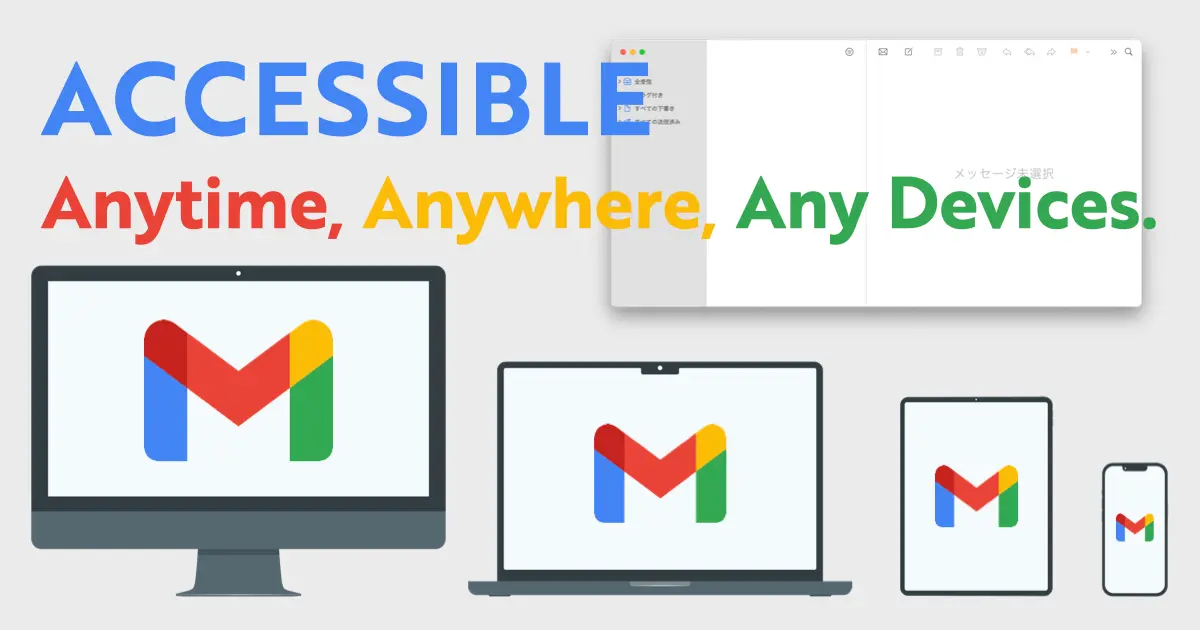
ただし不正アクセスを防ぐため、普段使用していないデバイスからのログインは本人確認のため登録済の電話番号に確認コードが送られる「2段階認証プロセス」というセキュリティ強化機能も無料で実装可能です。
また、パソコンやスマホのメールソフト(標準メールソフトやOutlookなど)にもGmailアカウントを追加することができます。
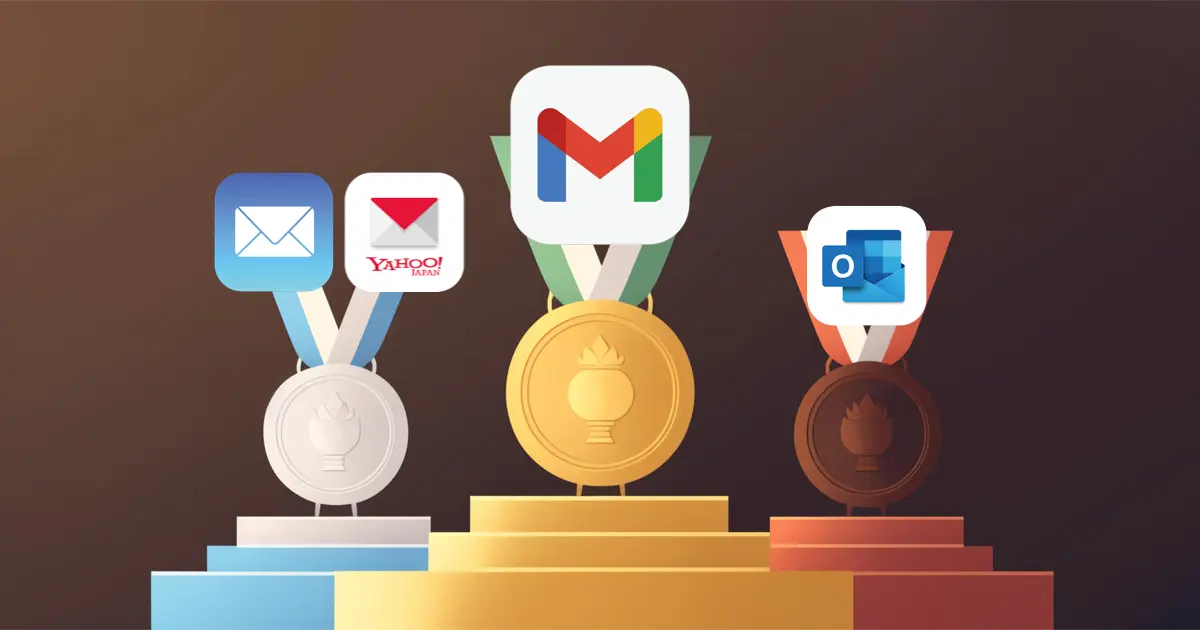
国内のウェブメールの正確なシェア率・ユーザー数は情報開示されていませんが、
圧倒的1位 Gmail(Google)
ほぼ同率2位 iCloudメール(Apple)/ Yahoo!メール(Yahoo! JAPAN)
4位 Outlook(Microsoft)
という順位は間違いないようです。
ビジネスの事務処理用メールは “Gmail一択”
医院経営のような店舗ビジネスを行う上で、“Gmailは必須” です。
理由は2つです。
理由❶
ビジネス用途の中で “対外用” と “事務処理用” でメールアドレスを使い分けるため
プライベート用とビジネス用でメールアドレスを使い分けるべきなのは言うまでもないですが、同じビジネス用途の中でも、
・事務処理用(各種サービスへの登録やログイン)
・対外用(患者様や業者様との連絡)
でメールアドレスを明確に使い分けるとより効率的です。
今後、医院ウェブサイト運用をおこなうにあたり、
・Google Analytics
・Google Search Console
などのGoogle系アクセス解析ツールはもちろん、
・レンタルサーバー
・WordPress
などの各種オンラインサービス・ツールを導入する際は、“事務処理用メール” として今回作成する「Gmail」を使用することをおすすめします。
登録するサービスの重要度でメールアドレスを使い分けるのではなく、登録する時は “全てGmail” と決めてしまうことで、
・メールを探す手間
・選択のストレス
から “解放” されます。
「◯◯ってどのメールアドレスで登録したっけ・・・」
「◯◯はGmailで登録したけど△△はもっとちゃんとしたメールアドレスで登録した方がいいかな」
こういった些細なストレスも仕事の質に悪影響を与えます。
Simple is the BEST. です!
一方、 “対外用メール(患者様や業者様とのメール)” は「独自ドメインメール」を使用するのが “最適” です。
なぜなら、“見栄え” がいいから。
Gmailは誰でも無料で入手可能なフリーメールであるのに対し、独自ドメインメールは、ある程度の手間と費用をかけなければ入手できず、医院のウェブサイトのドメイン名を含むため、相手に対してプロフェッショナルで信頼性の高い印象を与えることができます。
独自ドメインメールとは、ドメイン(name@xxx.comの “@以降の部分)が独自(=オリジナル)であるメールアドレスのことで、医院ウェブサイト作成の次のステップである「レンタルサーバーの契約」の際に、医院ウェブサイトURL(○○○.com)とセットで入手することができます。
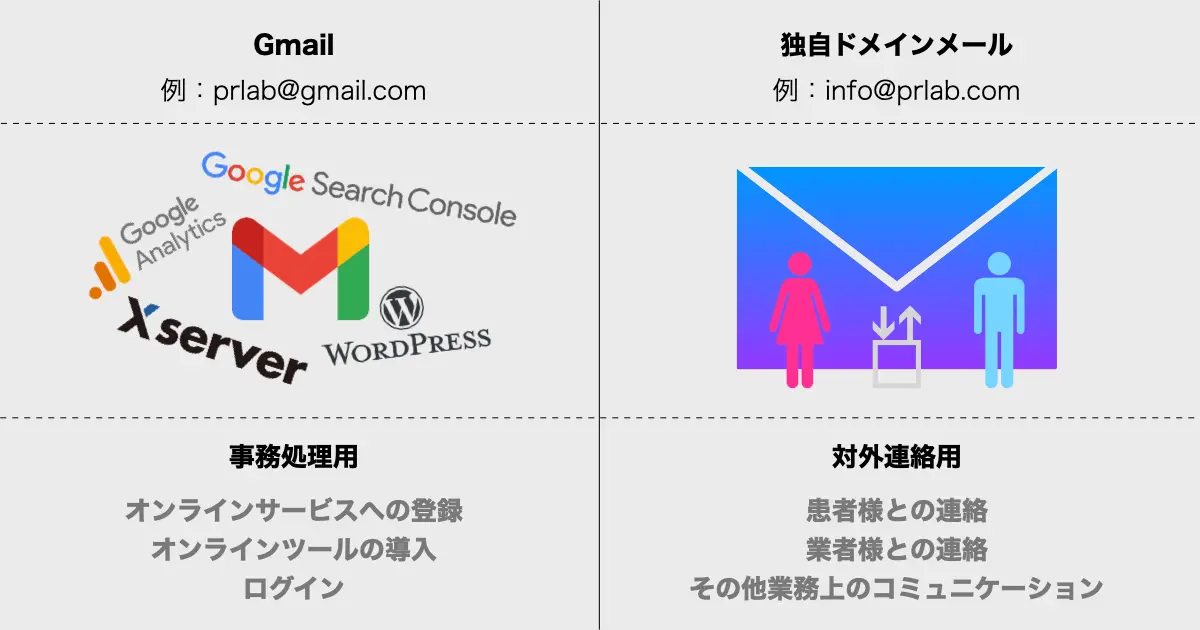
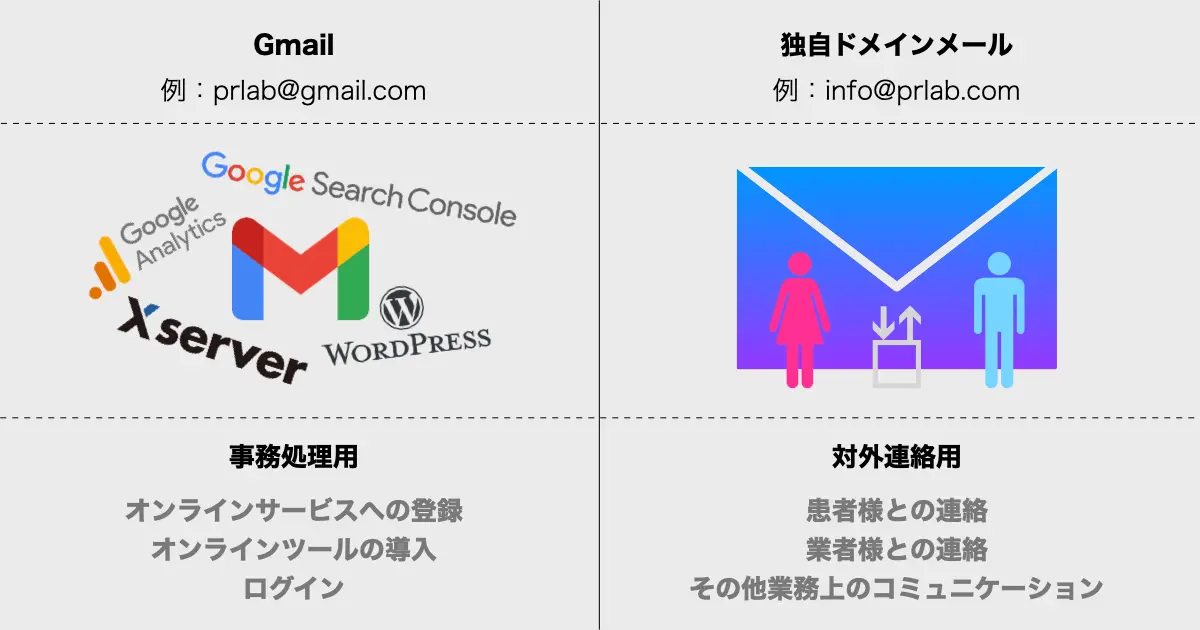
医院のブランディング戦略の一環としても、患者様・業者様が目にするメールは独自ドメインメールを使用しましょう。
登録するサービスの数が増えてくると、どうしてもそのサービスからのメールが増えて受信BOXを圧迫します。
大切な相手からのメールを見逃さないためにも、
・コミュニケーションは独自ドメインメール
・それ以外の用途は全てGmail
とハッキリ区別しておくと後々管理がラクです。
理由❷
「Googleアカウント」の作成が必須のため
Google検索結果に住所・電話番号・診療時間・休診日・ウェブサイトURLなどの “医院プロフィール” を掲載するには「Googleアカウント」の作成が欠かせません。
すなわち、インターネット検索であなたの医院を上位表示させるため(SEO対策)に、Googleアカウントへの正しい登録が必須となります。
ならば、(検索上位ヒットさせたいなら)Googleアカウントはある意味「嫌でも」作るしかない。
ならば、同じサービス内に含まれるGmailを使うのが最もシンプル。
ということです。
Googleアカウントを作成するとGmailが自動的に付与され、逆に今回のようにGmailを先に取得するとGoogleアカウントがセットで作成されます。
【Gmailアドレス=Gmailアカウント名=Googleアカウント名】
となります。
Googleアカウントを作成してGmailも付与されているのに、わざわざ他のフリーメール(Yahoo!・iCoud・Outlookなど)を使うのは特別な理由がない限りスマートではありません。
ビジネスでは “シンプルな管理” を心がけましょう。
Gmailアドレスの取得手順
❷ 「アカウント作成ページ」をクリック
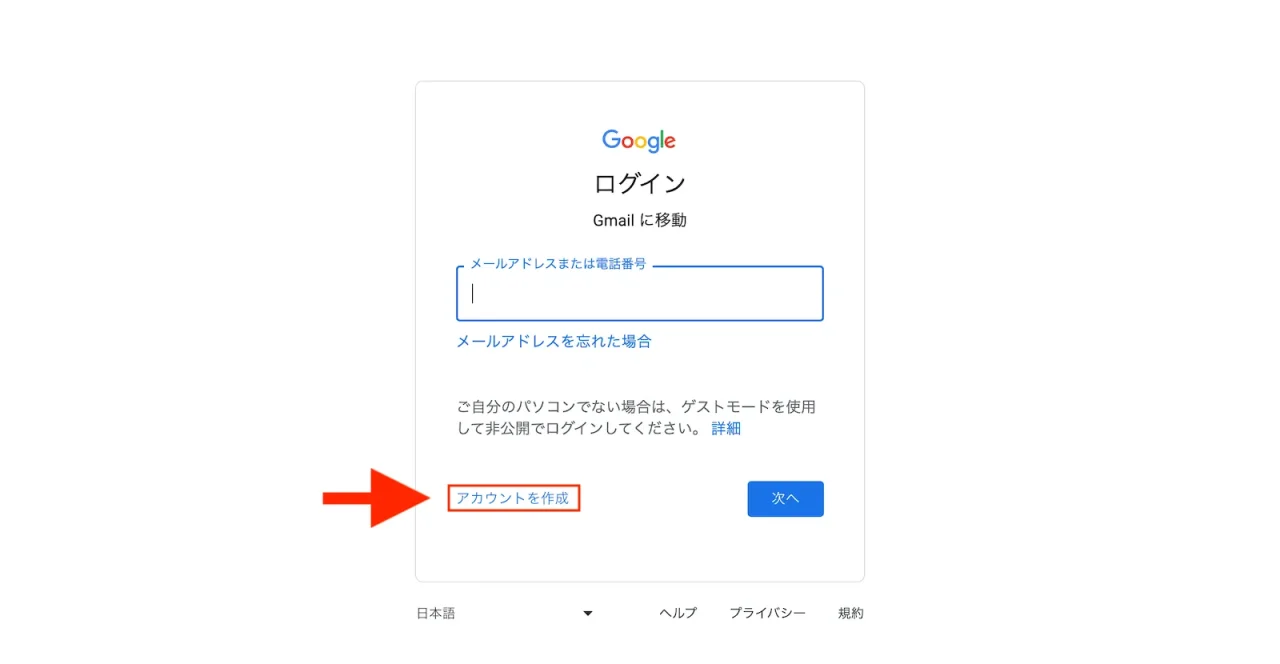
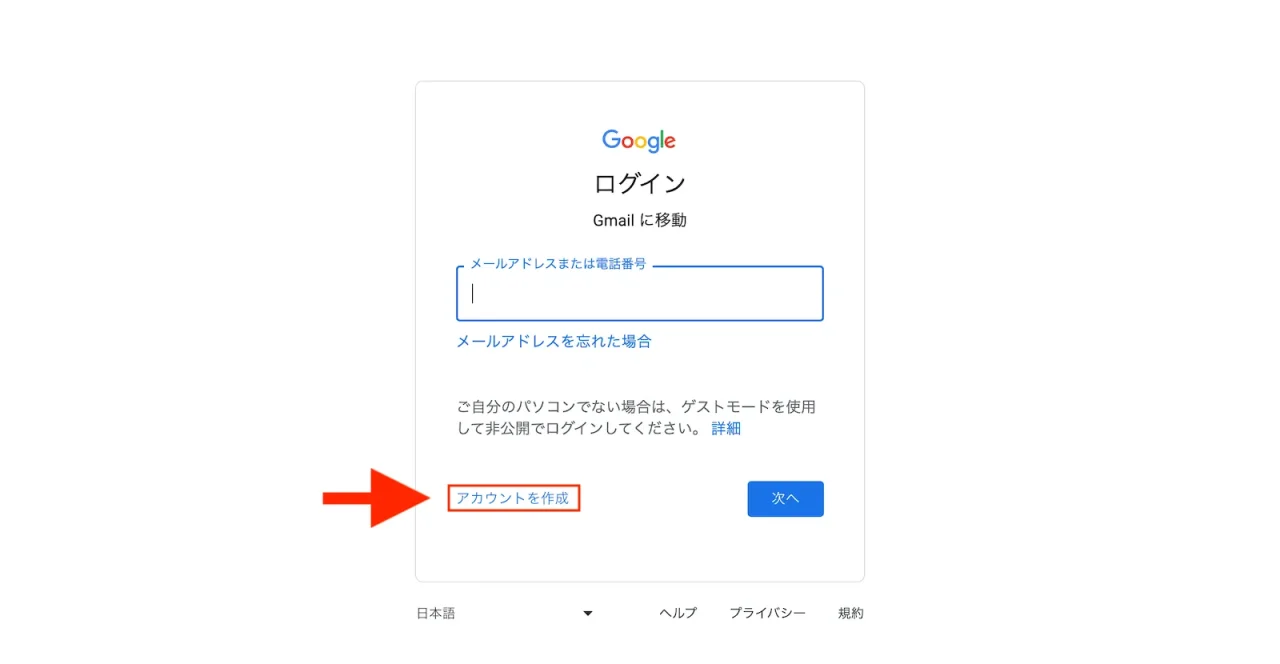
左下の「アカウントを作成」をクリックしてください。
POINT
既にお持ちのGmailアカウントにログイン中の場合も以下の手順で新規アカウント取得が可能です。


❶ 右上のアイコンをクリック
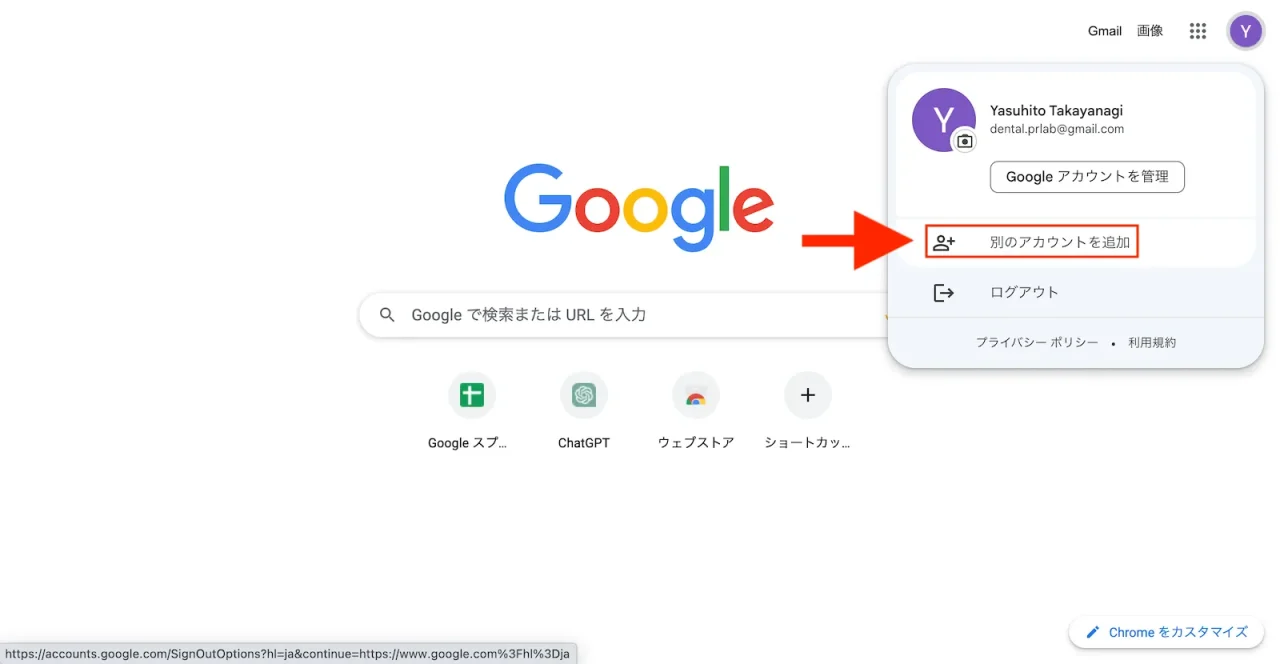
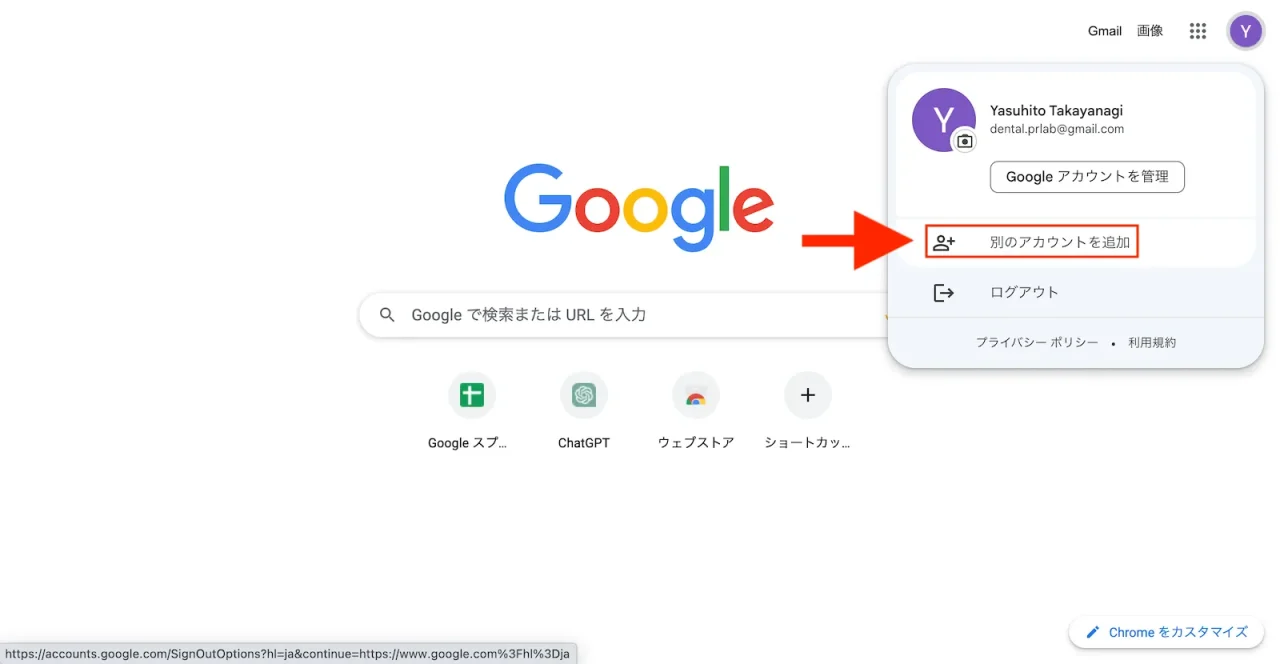
❷ 「別のアカウントを追加」をクリック
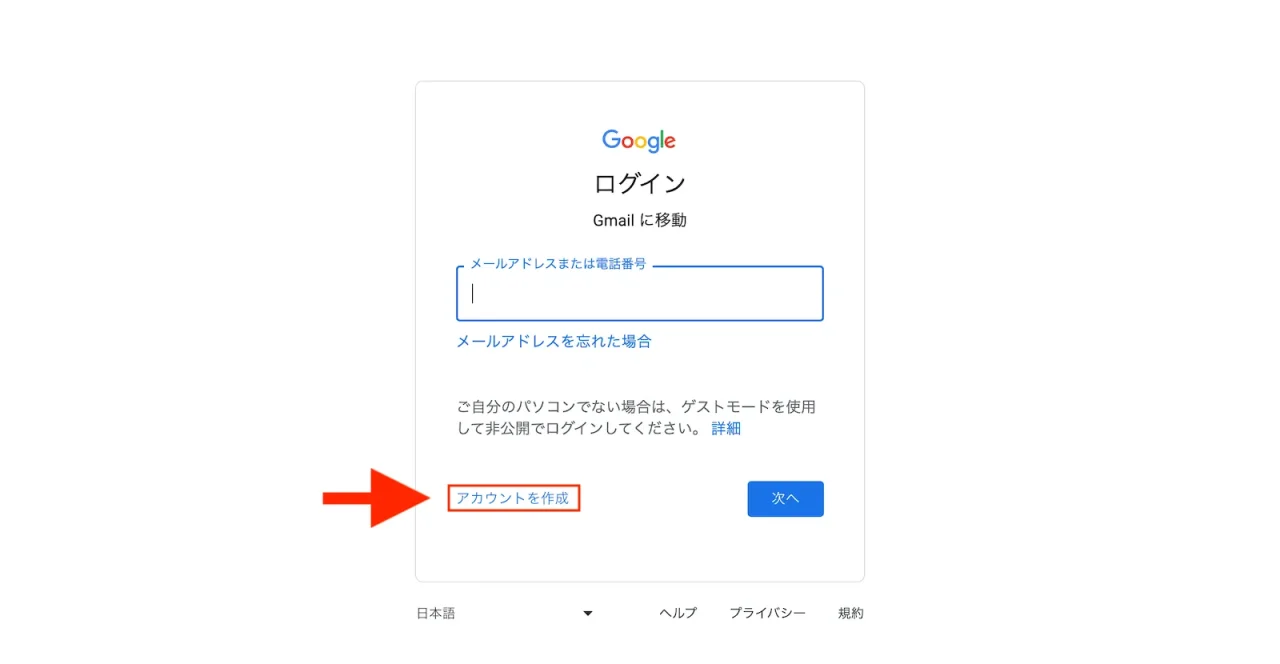
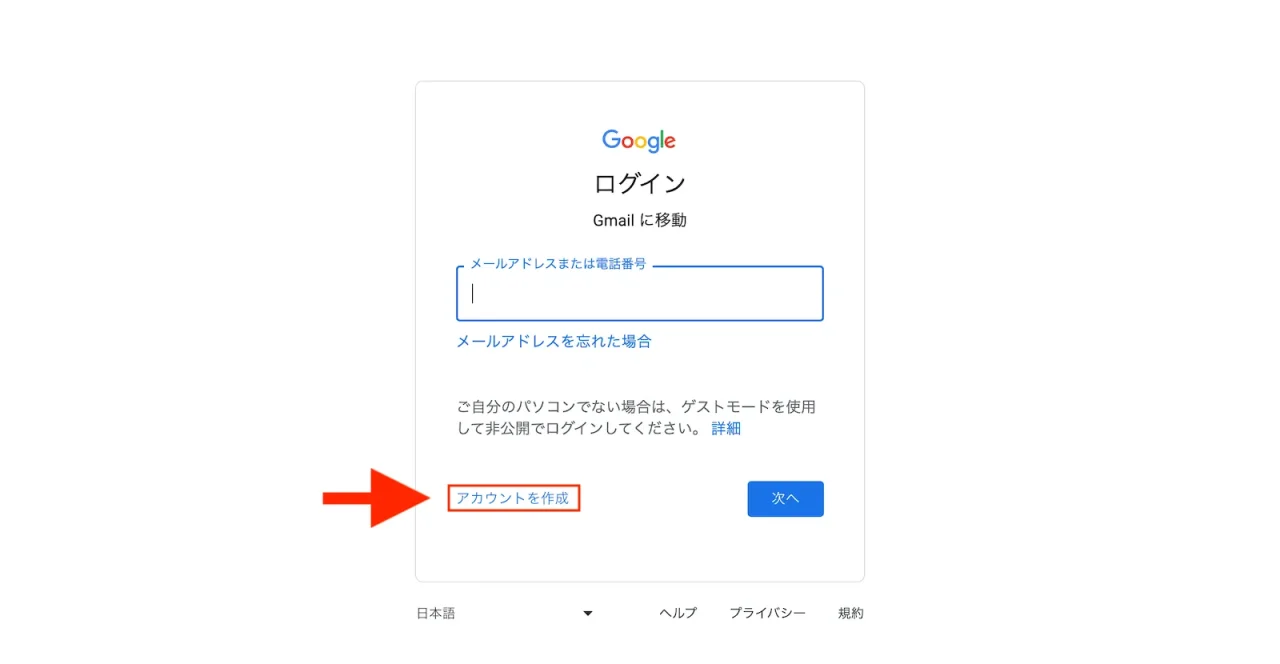
❸ 「アカウントを作成」をクリック
❸ 「仕事 / ビジネス用」をクリック
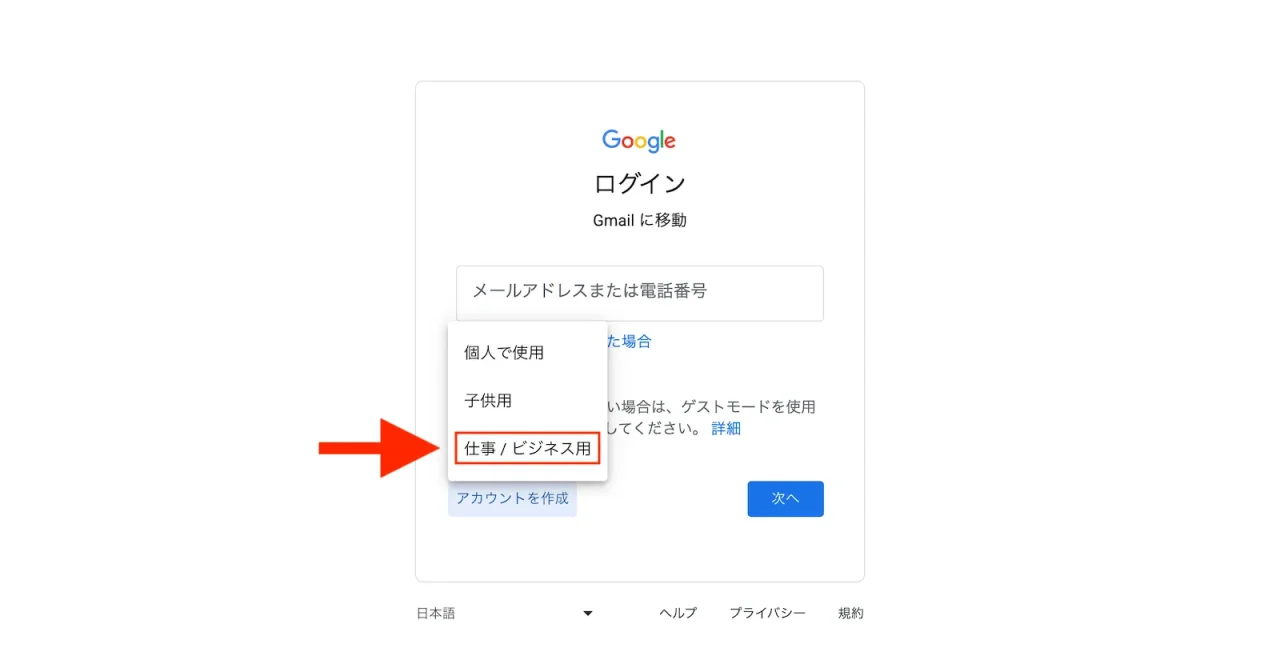
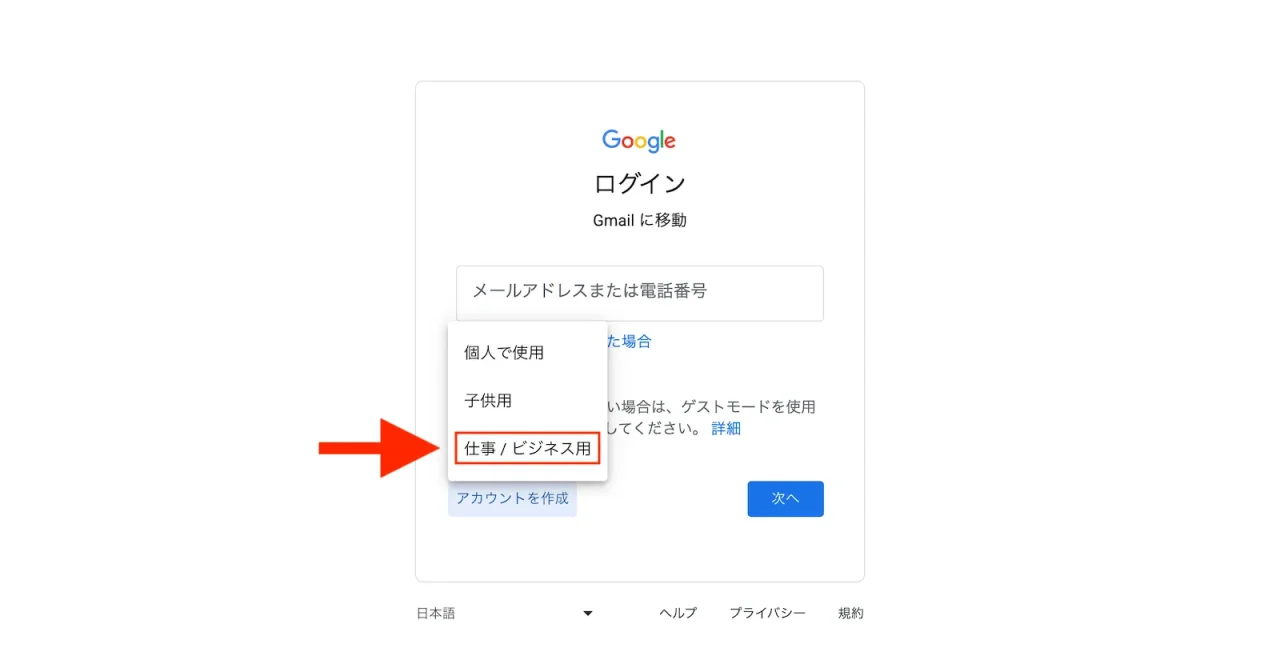
3つの選択肢のうち、一番下の「仕事 / ビジネス用」をクリックしてください。
POINT
個人で使用▶︎個人でGmailを使用したいだけの場合に選択
子供用▶︎13歳以下の人のアカウントを作成したい場合に選択
仕事/ビジネス用▶︎事業者情報を登録してビジネス用のGmailアカウントとして運用したい場合に選択(あとから事業者プロフィール情報を登録可能)
❹ 姓名・アドレス名・パスワードを入力
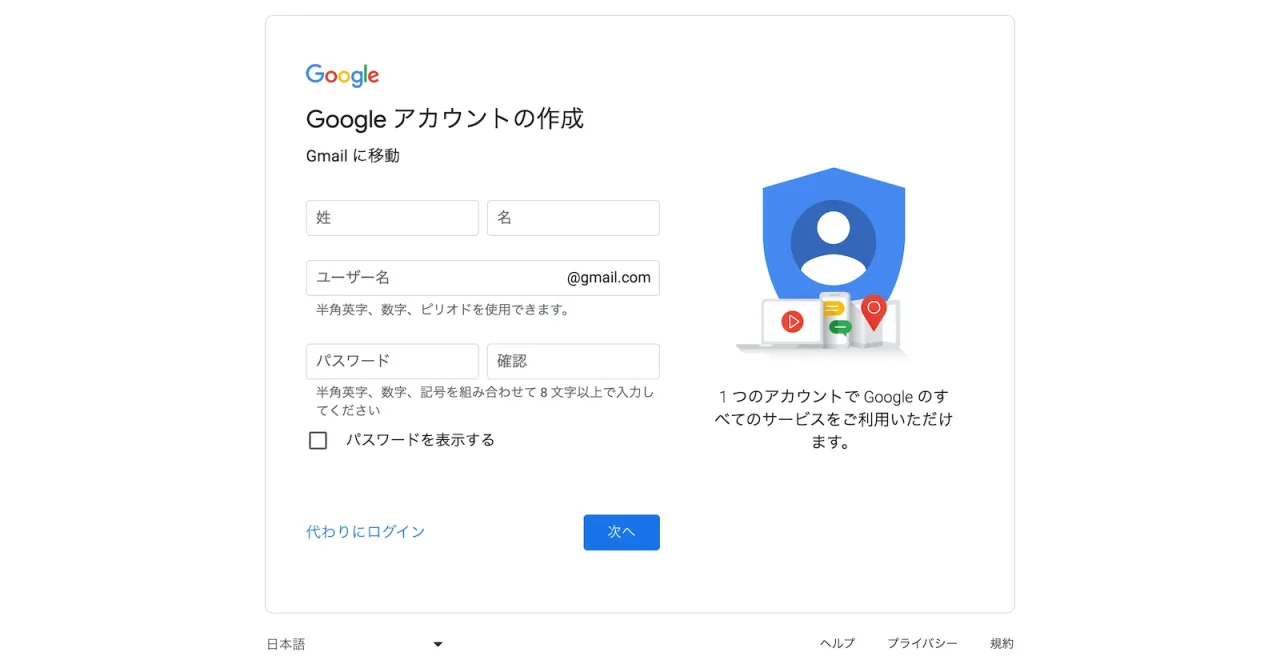
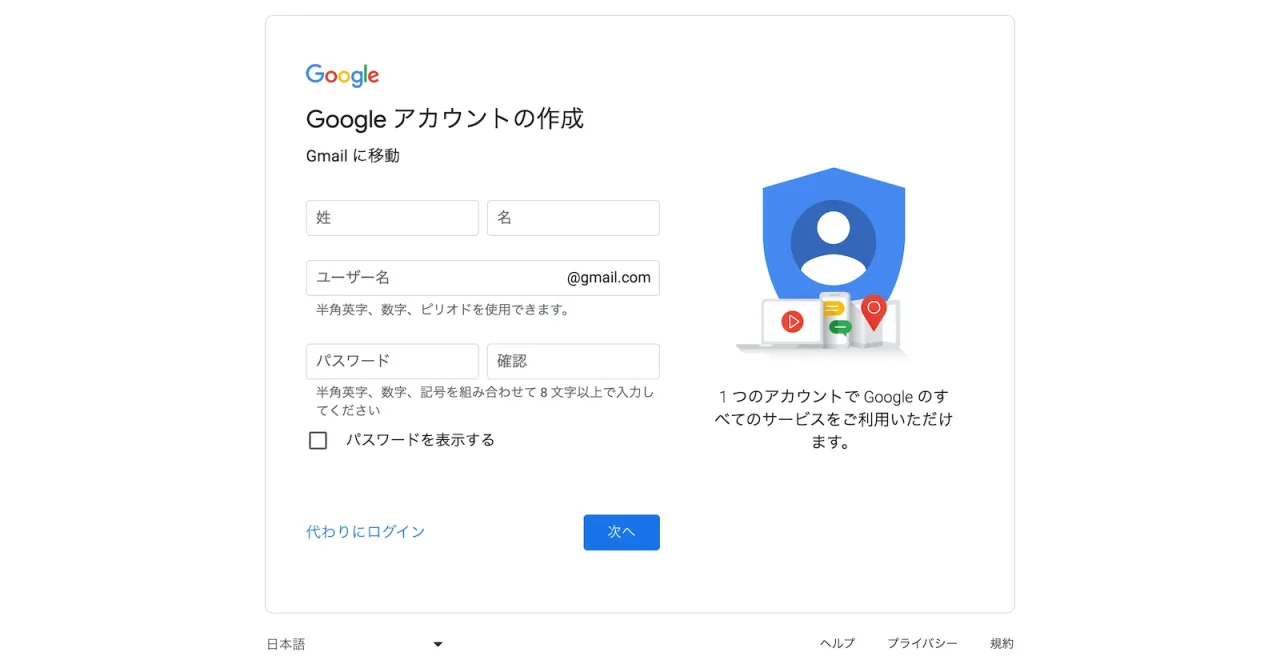
姓・名は漢字でも英語でもOKです。
アカウント作成後、デフォルトでは、
漢字の場合▶︎「名」だけ
英語の場合▶︎「名」のイニシャルだけ
がアイコンとして表示されます。
POINT
ユーザー名=Gmailアドレス名となります。
今回作成するアカウントは医院用アカウント(ビジネス用アカウント)なので、できるだけシンプルに、短く、医院名を含めたアドレス名にすることをおすすめします。
医院所在地の都市名などを含めるのもよいでしょう。
例:医院名が「鈴木歯科医院」の場合
suzukidentalclinic@gmail.com
suzuki.dental.clinic@gmail.com
suzuki.dc@gmail.com
suzuki.dental.office@gmail.com
dental.suzuki@gmail.com
suzuki.shika@gmail.com
suzuki.dental.clinic.tokyo@gmail.com
などがベースとして考えられます。
アドレス取得ができないエラー表示の例
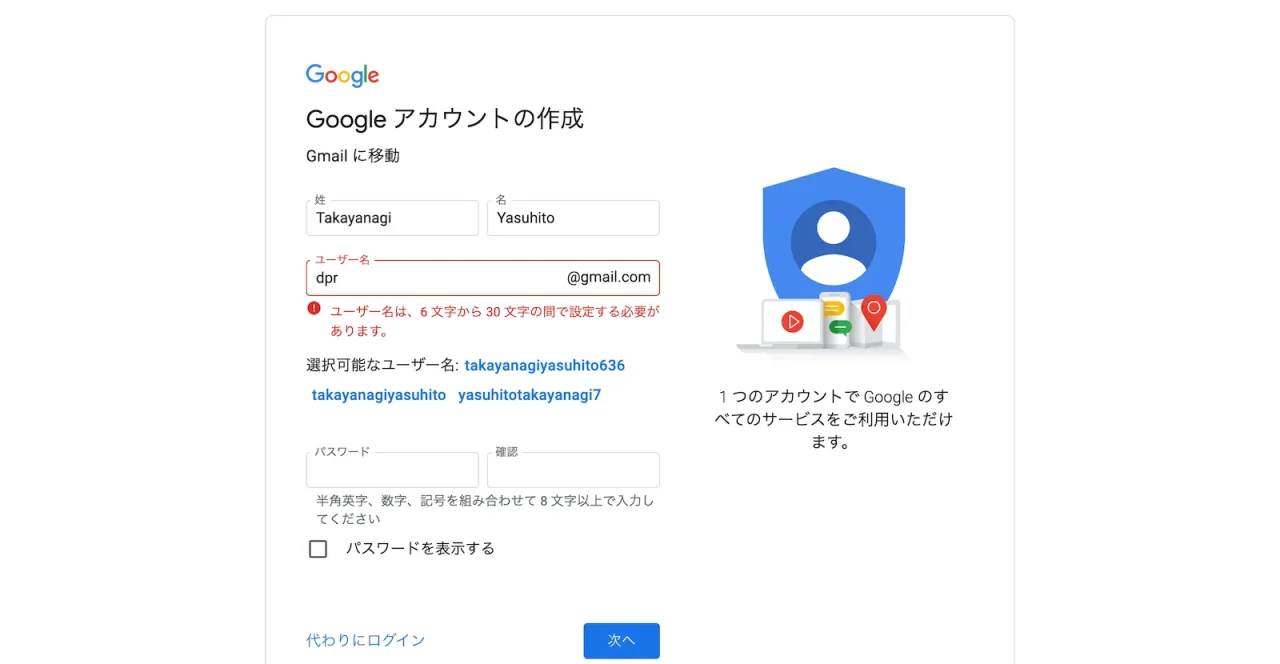
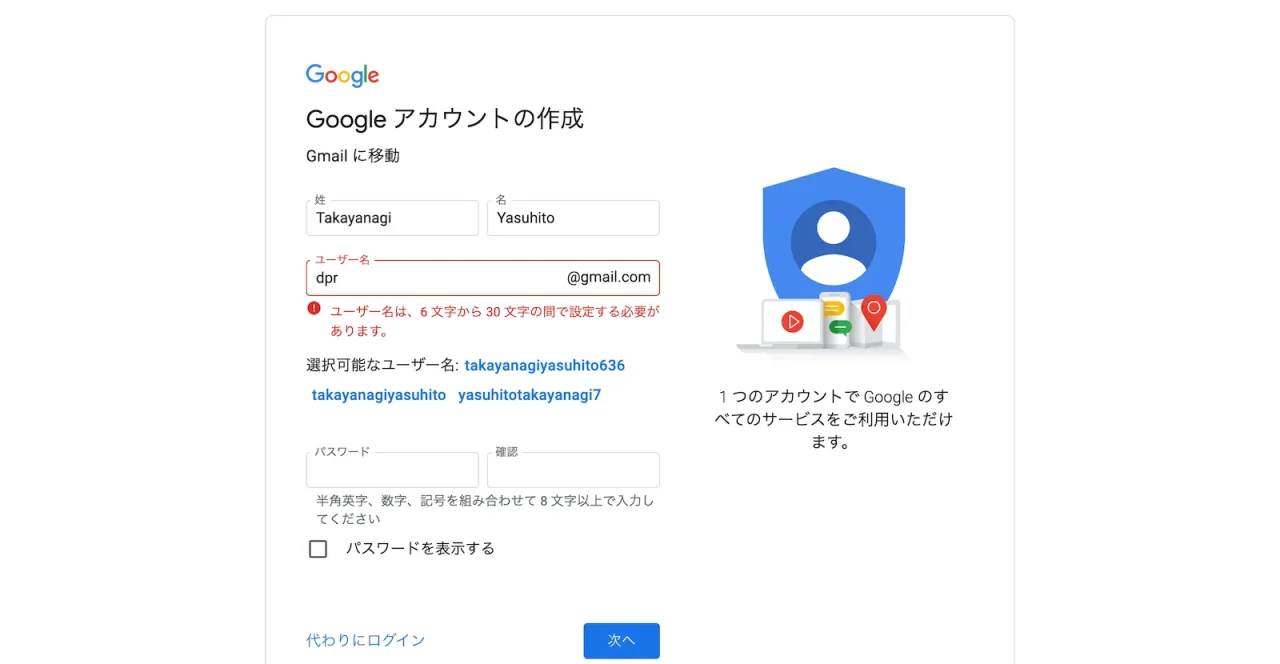
文字数が短すぎる
アドレス名は6〜30文字で設定する必要があります。


使用できない記号が含まれている
英小文字(a-z)、数字(0-9)、ピリオド(.)のみが使用できます。
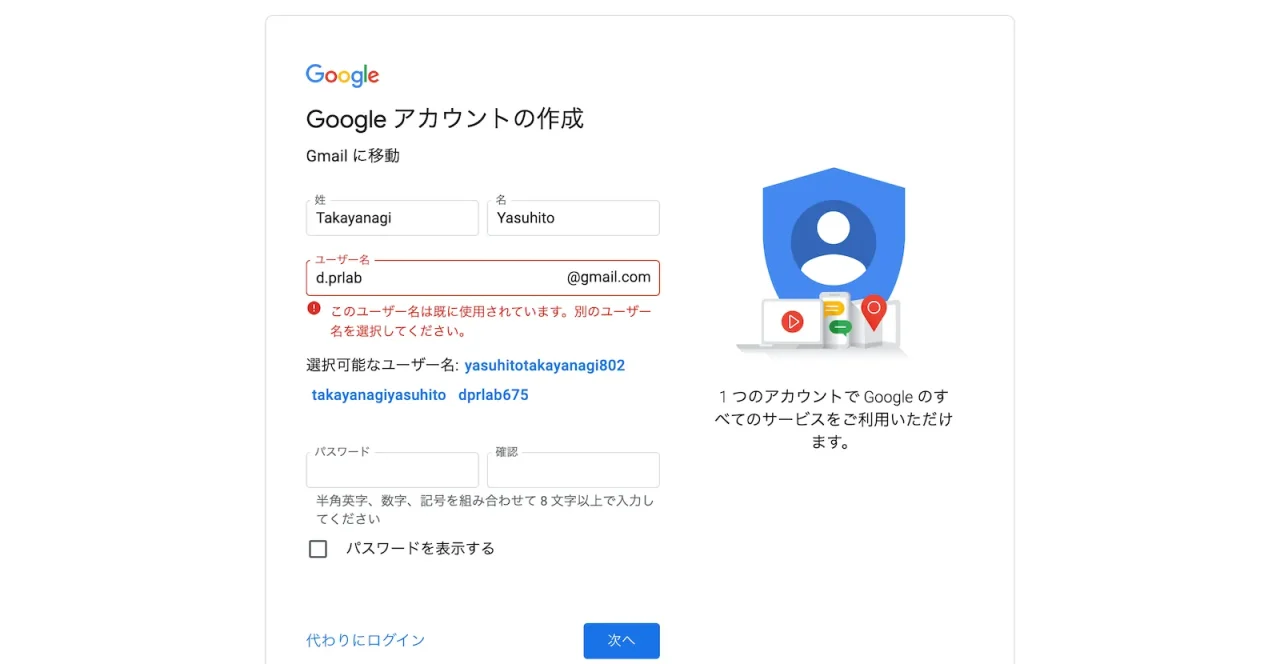
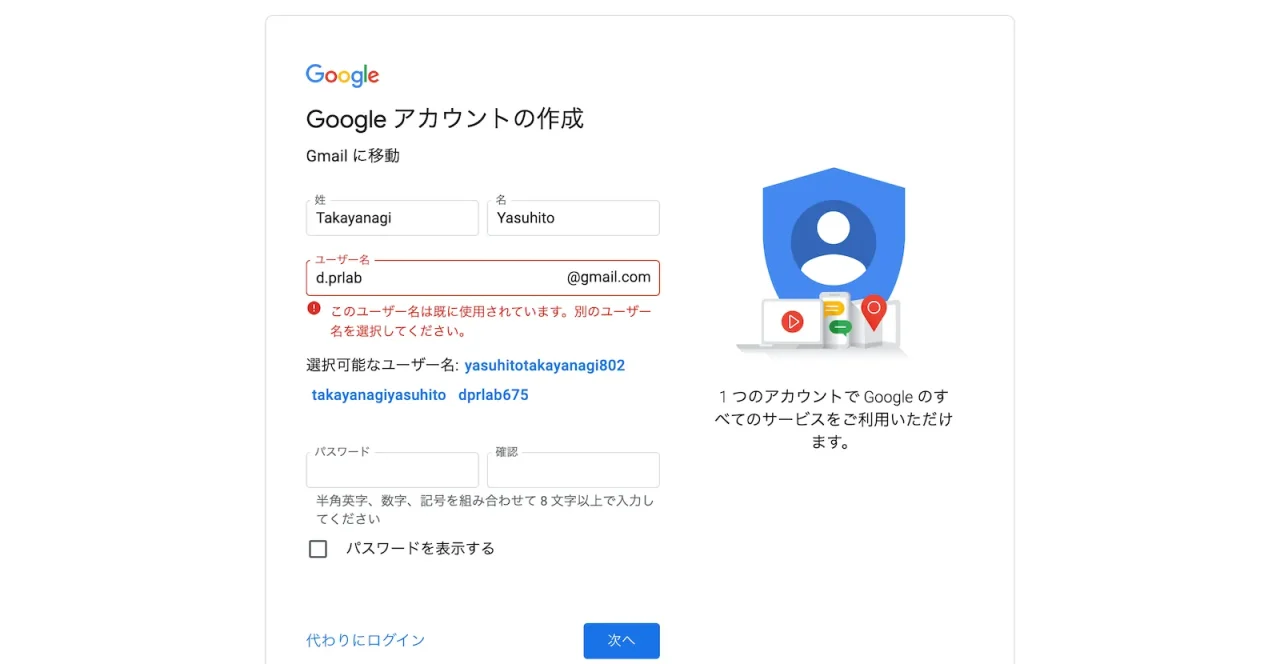
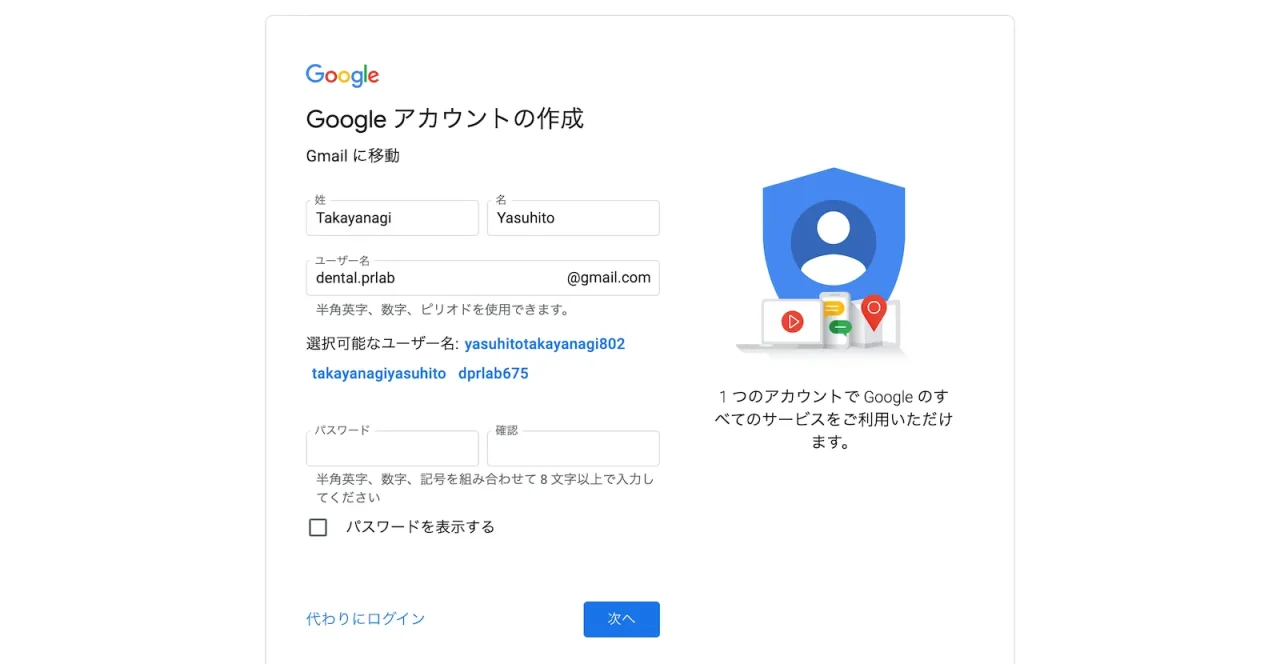
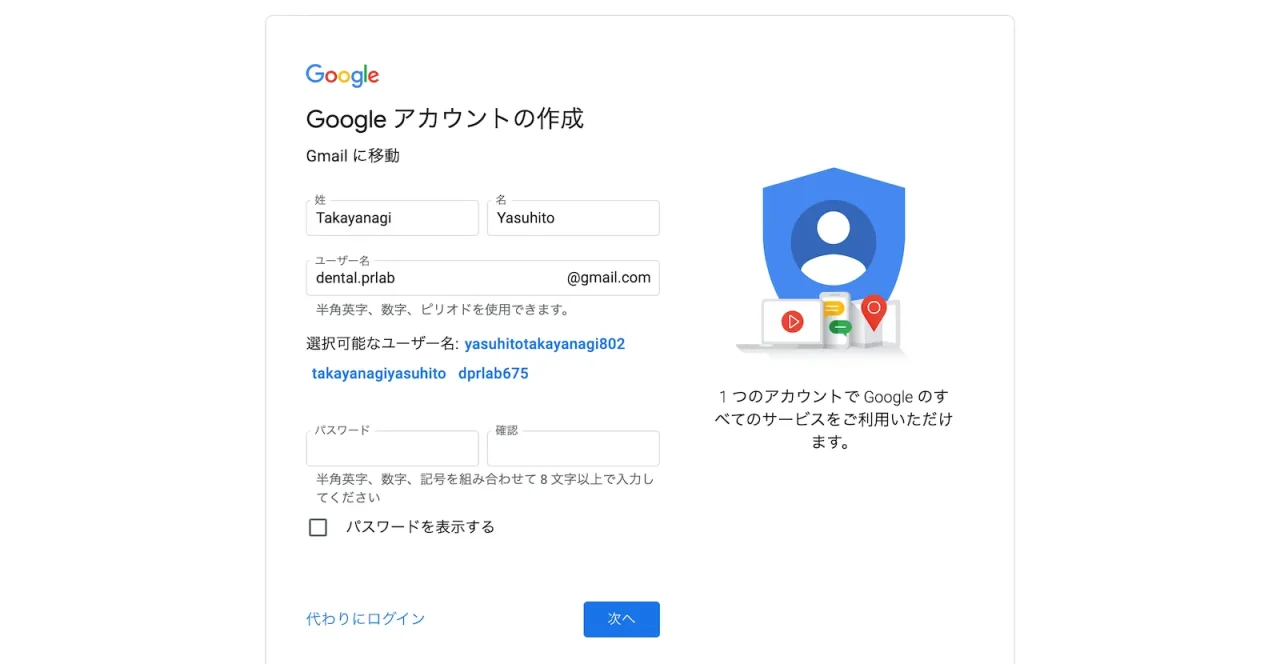


すでに使用されているアドレス名である
アドレス名は世界でただひとつである必要があります。世界で唯一のアドレス名にたどり着くまで検討を繰り返してください。
今回、当サイト(歯科の広報ラボ)の英語名である「Dental PR Laboratory」を用いたアドレス名を検討しましたが、第一希望である、
d.prlab@gmail.com
は登録不可で(すでに他に使用中の人がいた)、
dental.prlab@gmail.com
は登録可能でした。
これでもダメなら
d.prlab2023@gmail.com
など、創業年や誕生日など覚えやすい数字を入れるのがおすすめです。
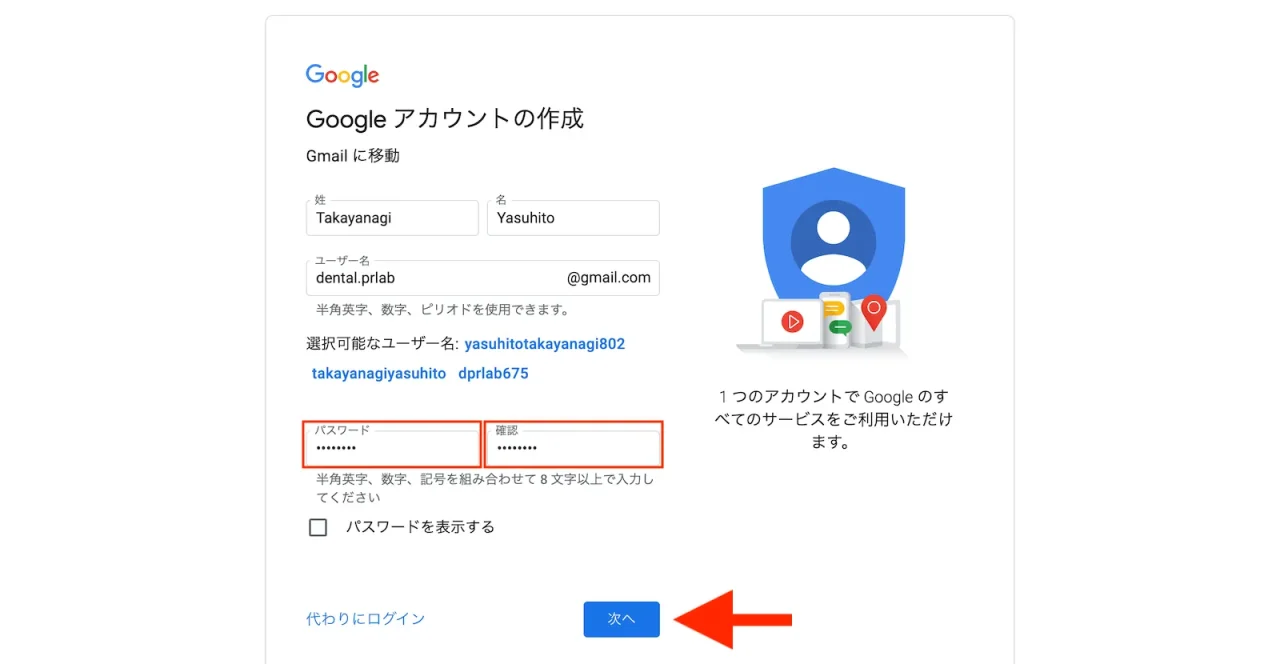
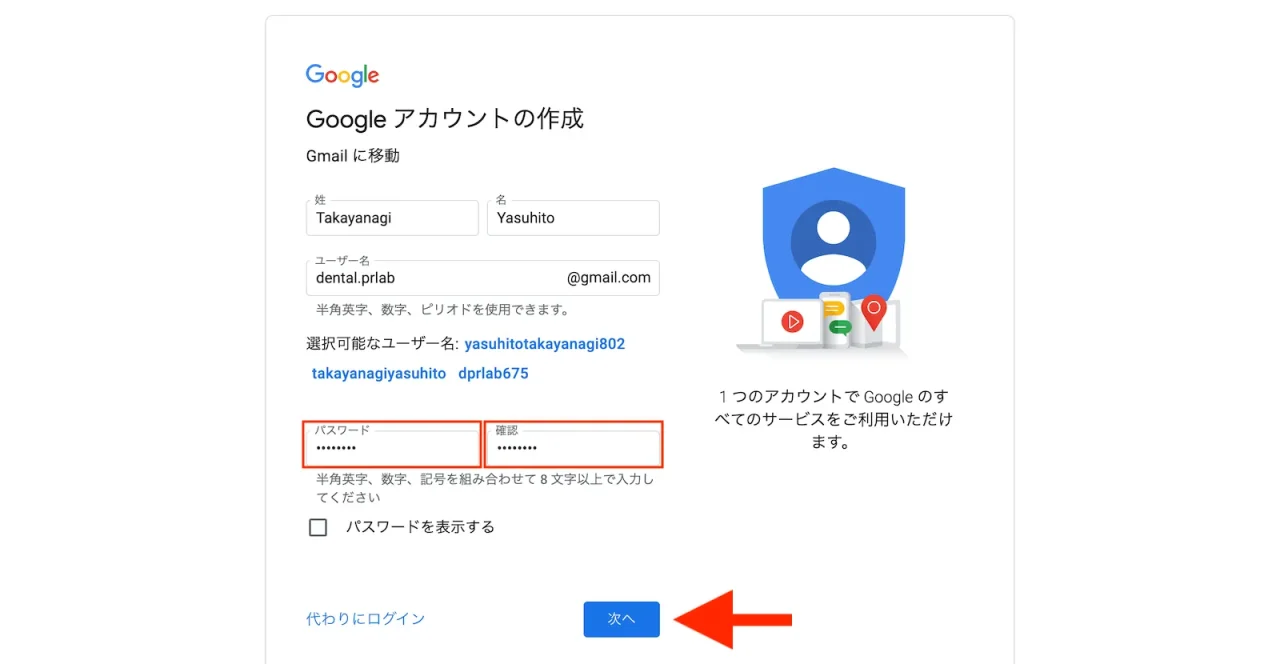
パスワードを入力したら「次へ」をクリックしてください。
パスワードは英字(A-Z a-z)、数字(0-9)、記号(. – ! ? # $ など)を全て組み合わせて8文字以上で入力してください。
❺ 個人情報を入力
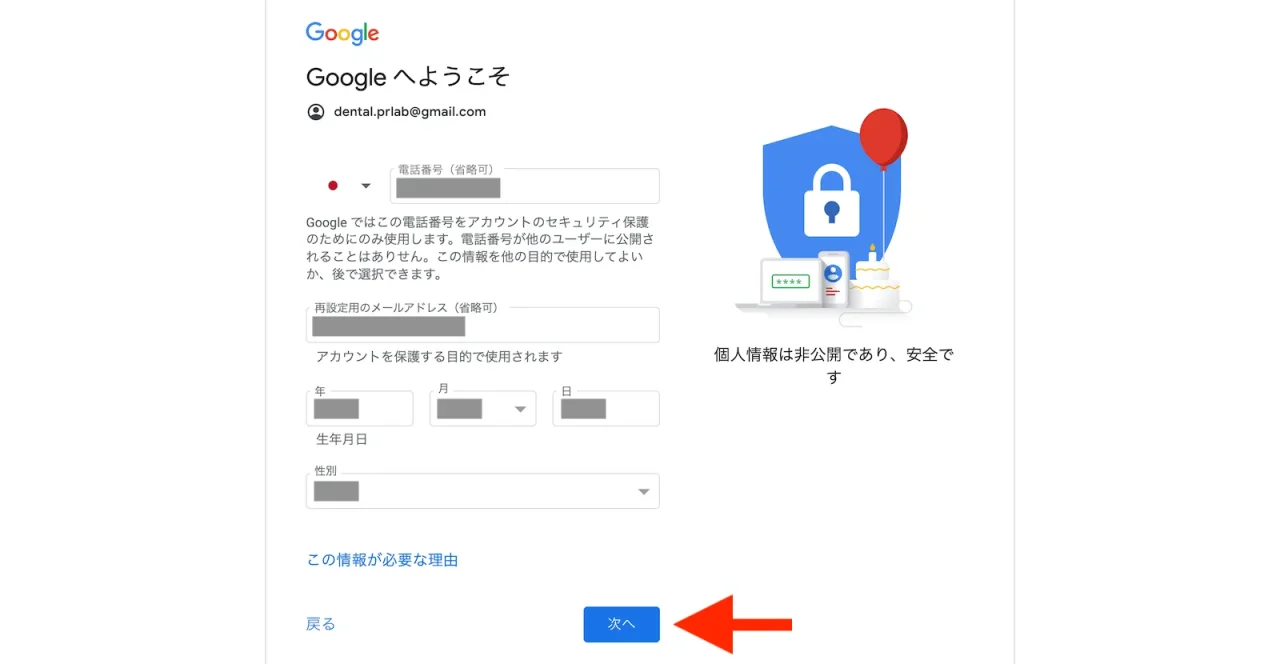
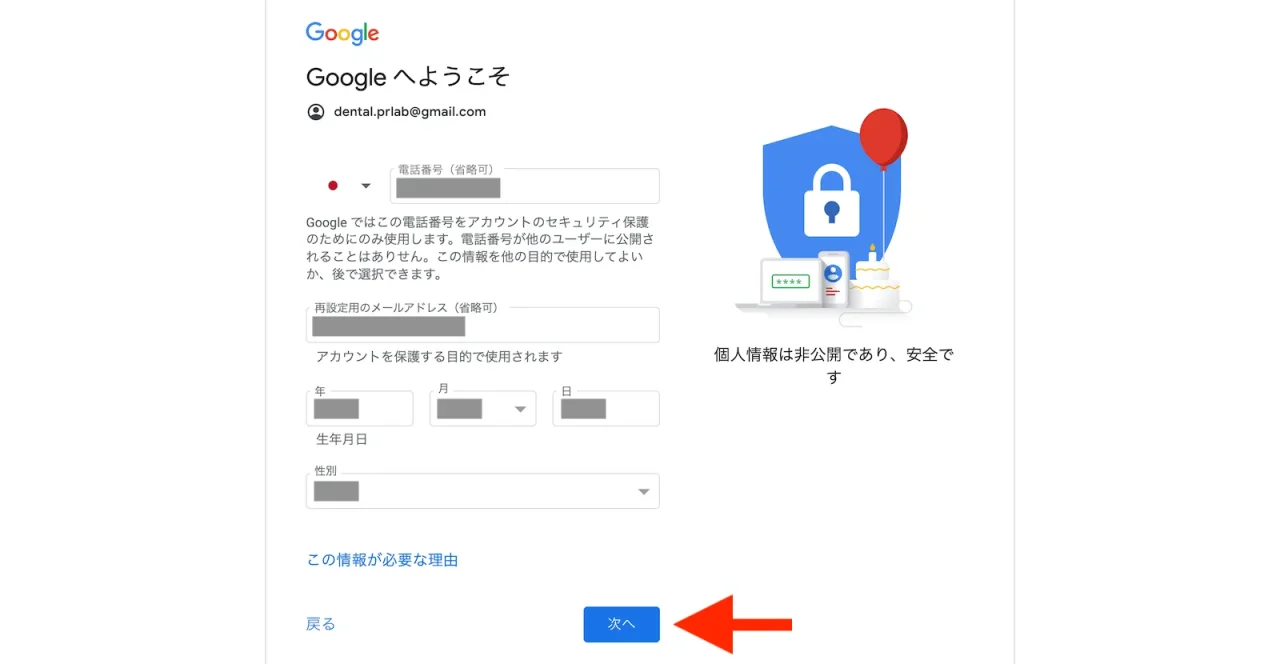
・電話番号
・再設定用のメールアドレス
・生年月日
・性別
を入力してください。
POINT
パスワードを忘れてしまった場合や不正ログインをされている場合などに役立ちます。他のユーザーに公開されることはないので設定しておくことをおすすめします。
❻ プライバシーポリシーと利用規約に同意
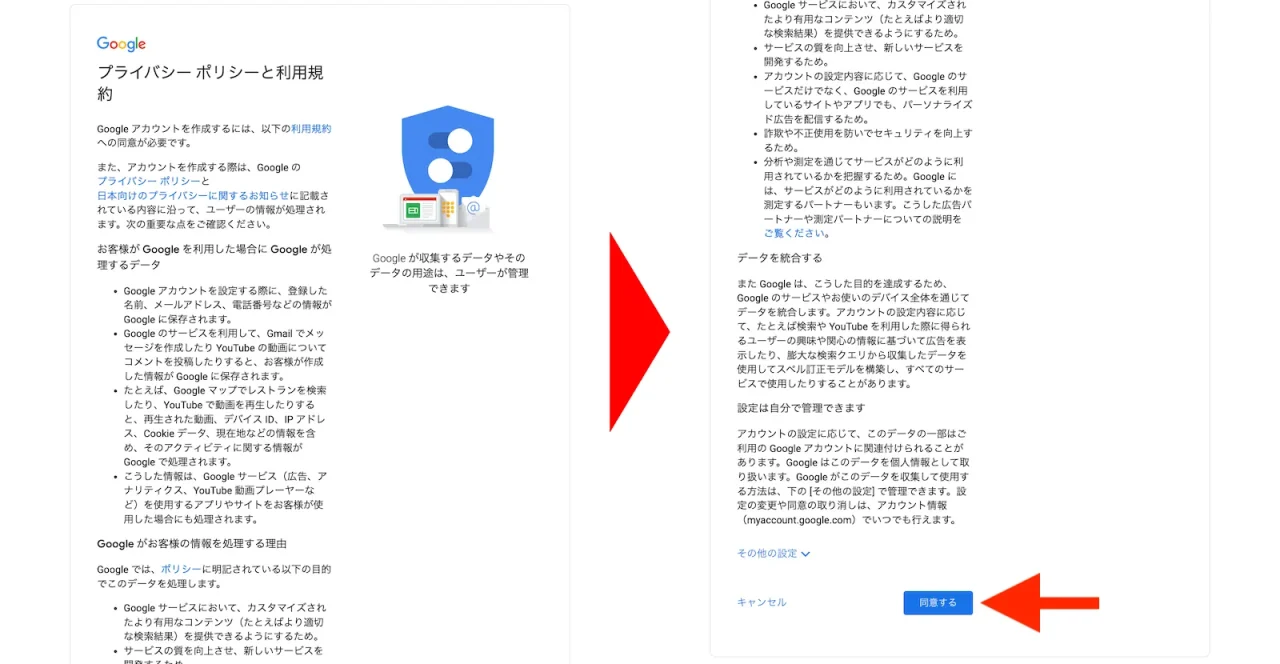
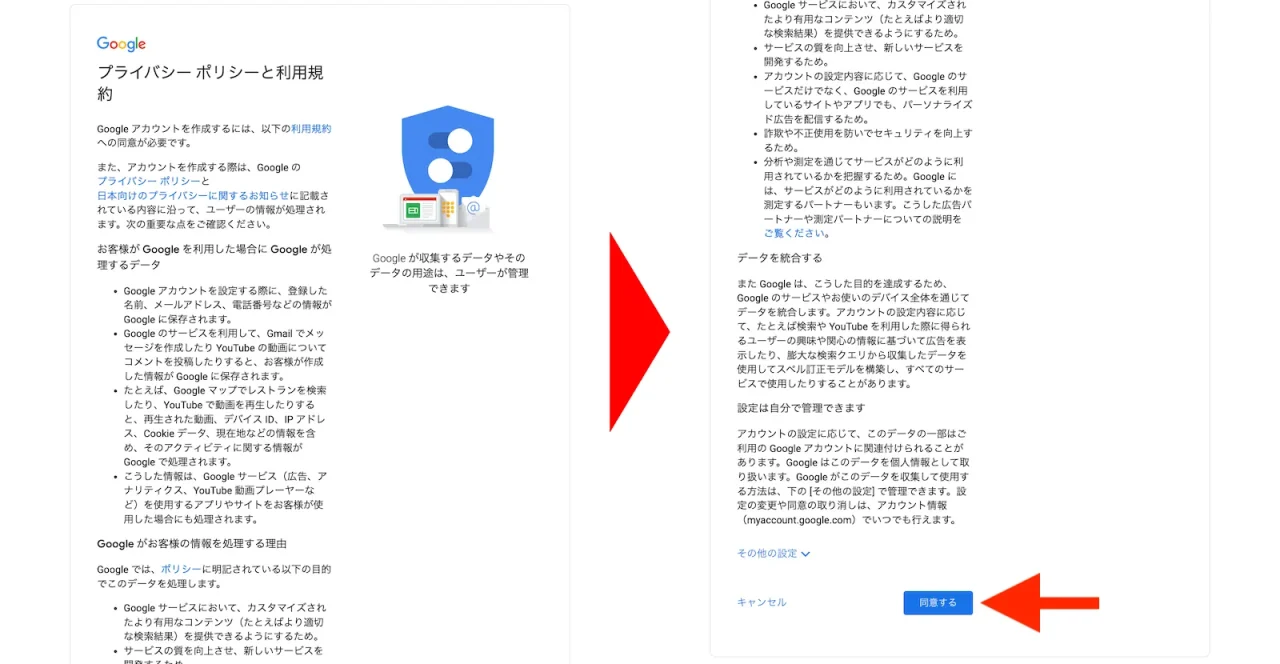
プリバシーポリシーと利用規約の案内文が表示されます。
ページ下部の「同意する」をクリックしてください。
❼ ビジネス情報の設定
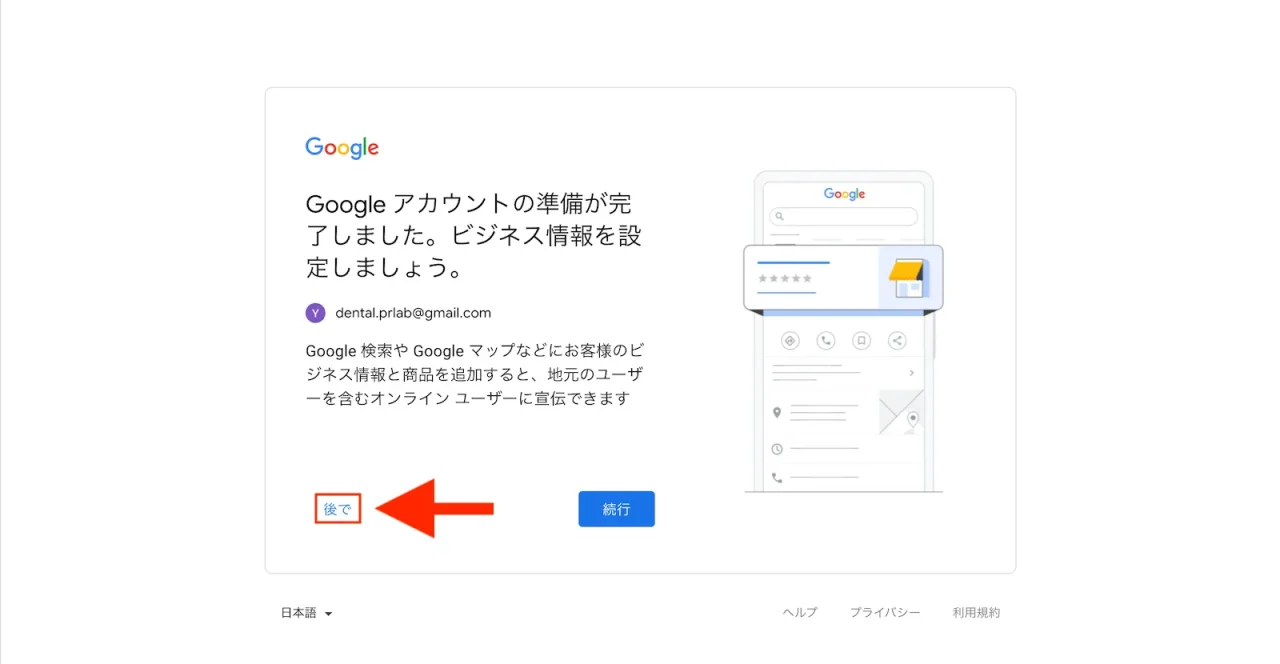
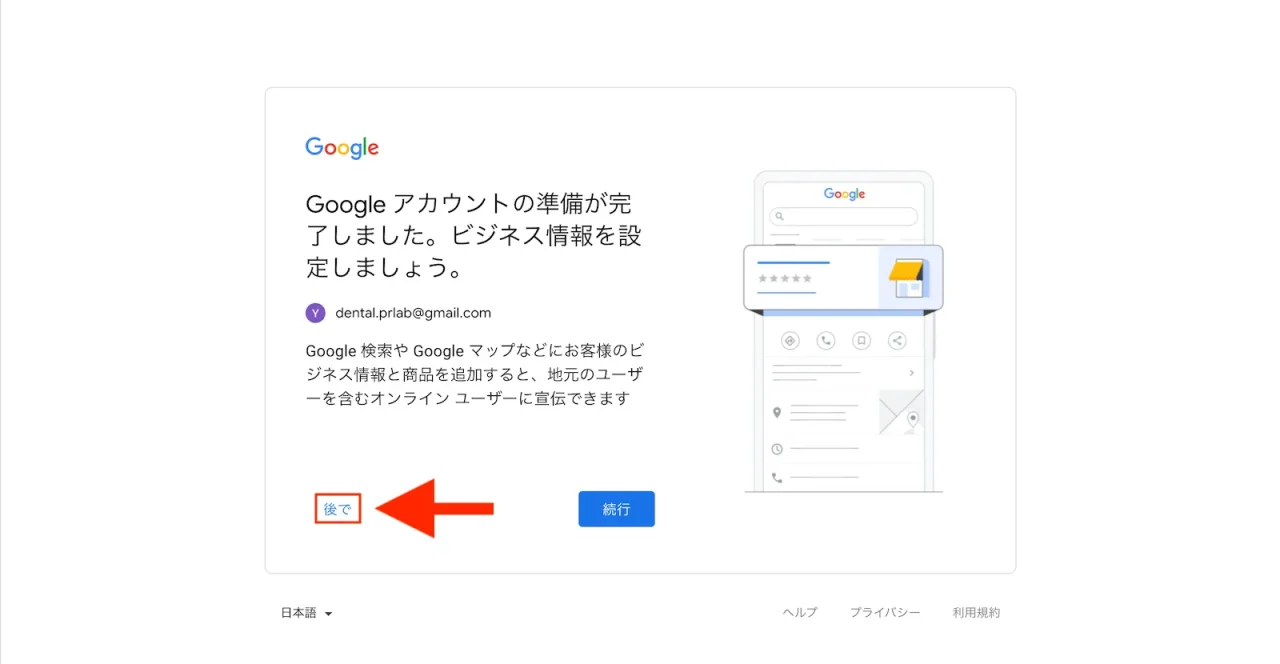
これでアカウント作成の基本設定は完了しました。続いて「ビジネス情報(医院の住所・電話番号・ウェブサイトURL・診療時間など)」を登録するページへの移動を促されますが、まだ医院情報が決まっていない or ウェブサイトができていないなどの場合は「後で」をクリックしてください。
❽ メーラー機能の設定
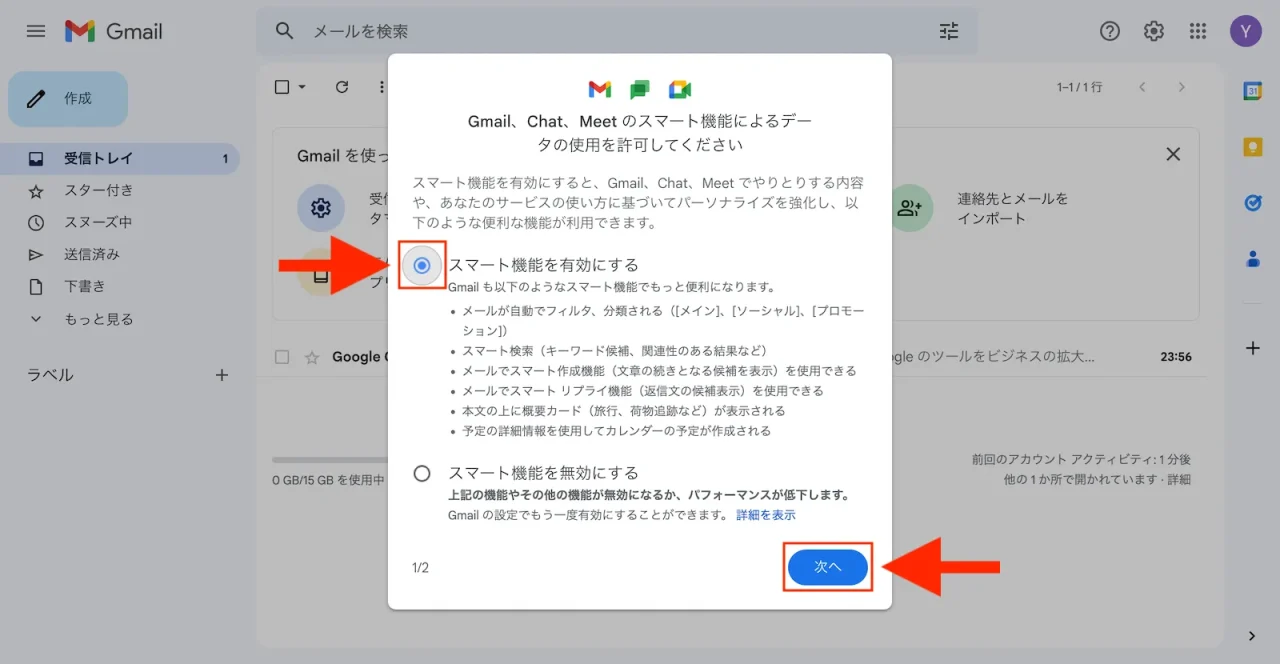
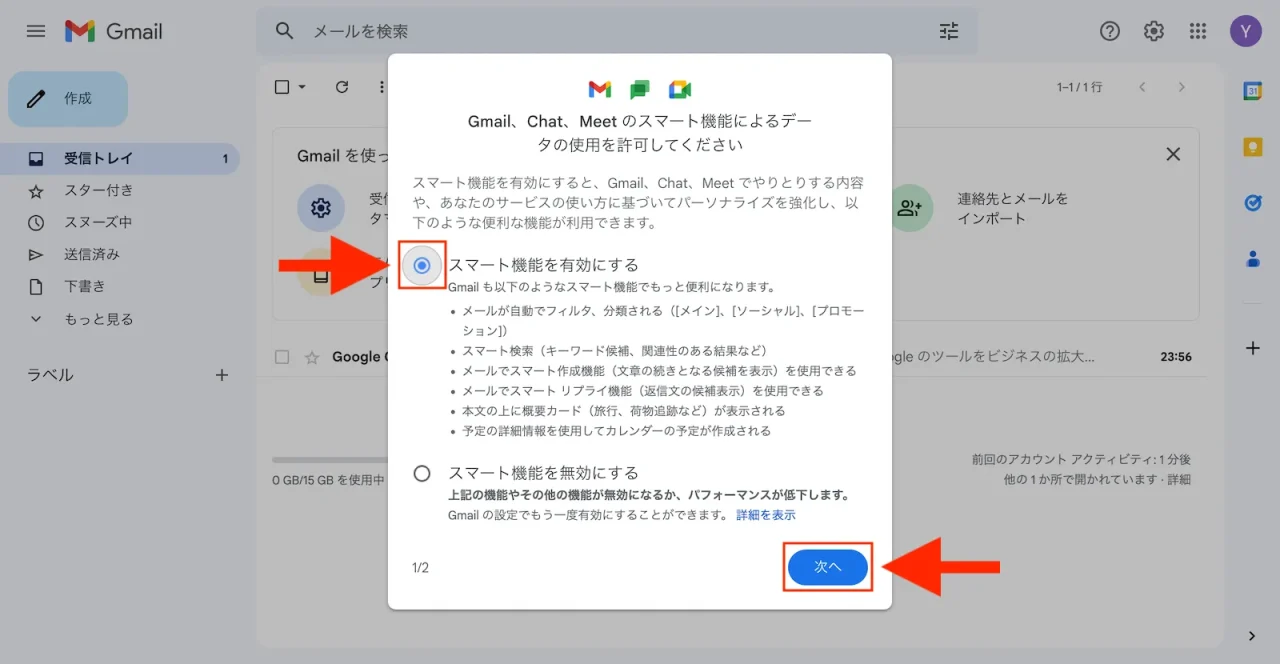
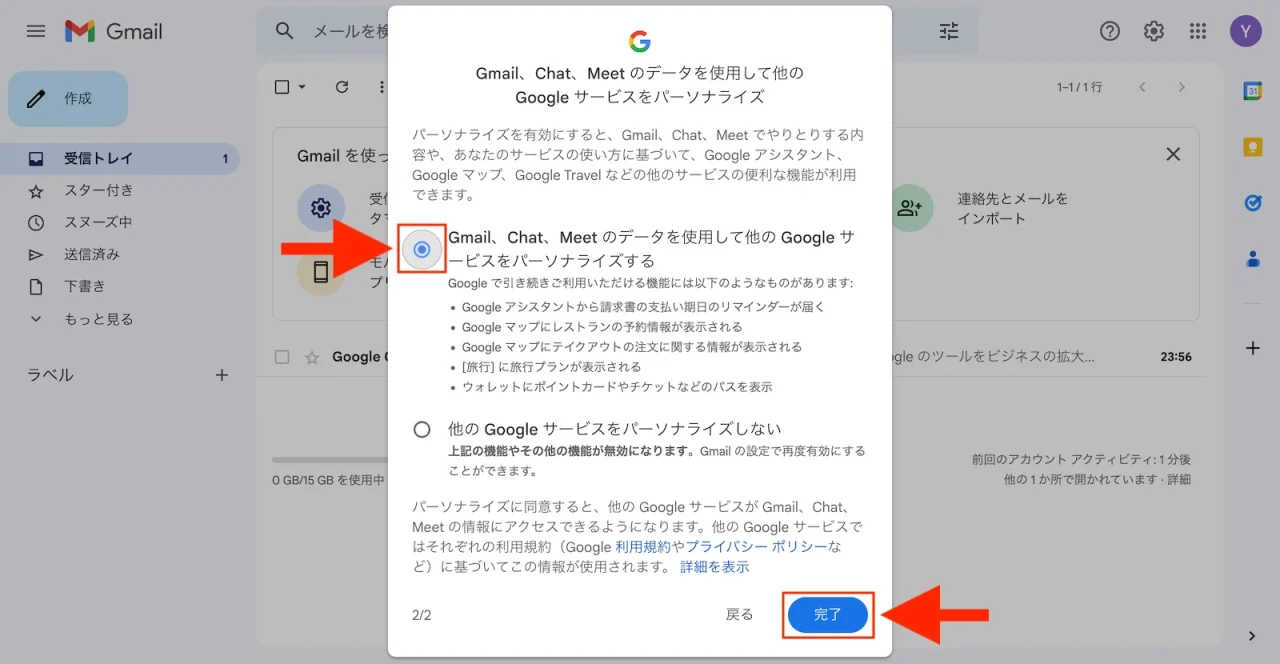
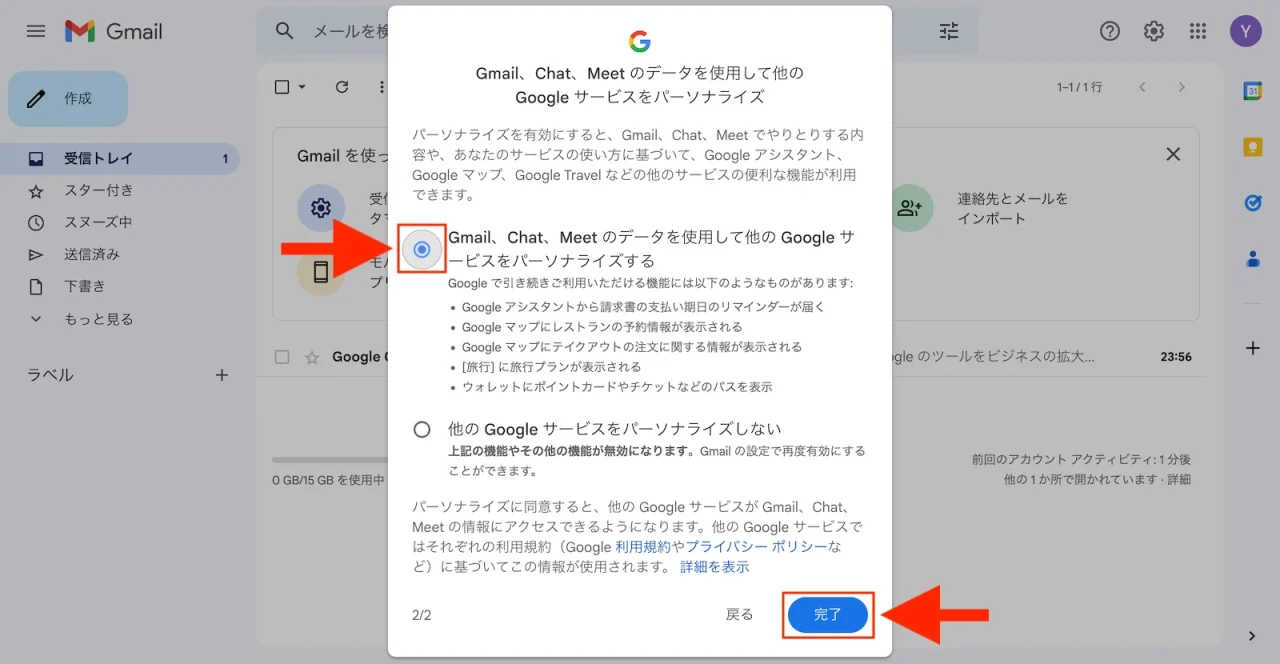
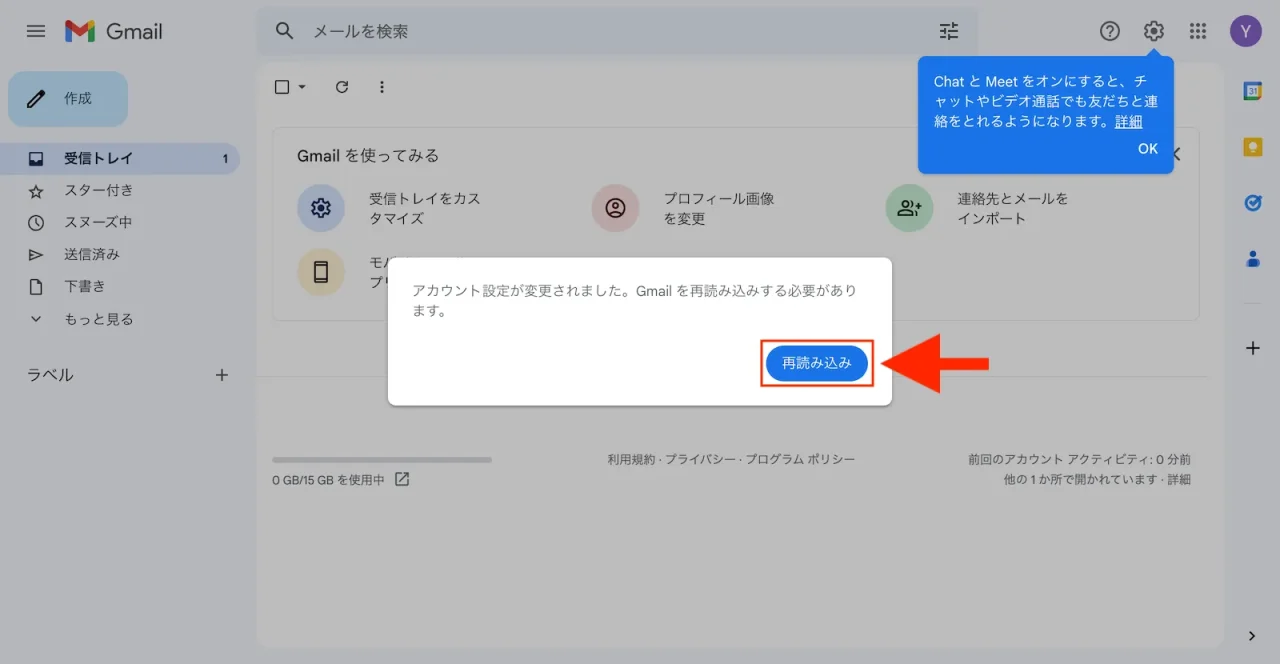
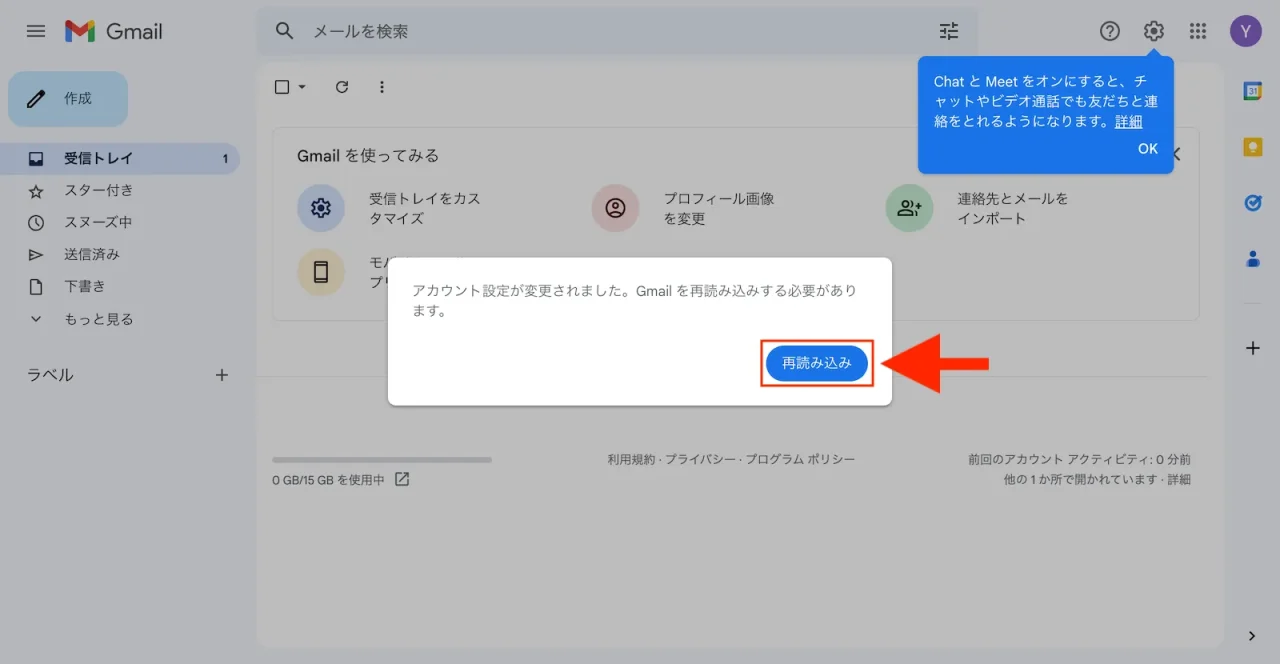
最後にGmailをより便利に使用するための機能を有効にするかどうかの選択画面が表示されます。
特に理由がない場合、「有効にする」を選択して「次へ」へと進み、「完了」をクリックしてください。
※表示画面の再読み込みを指示される場合があります。
❾ 完了
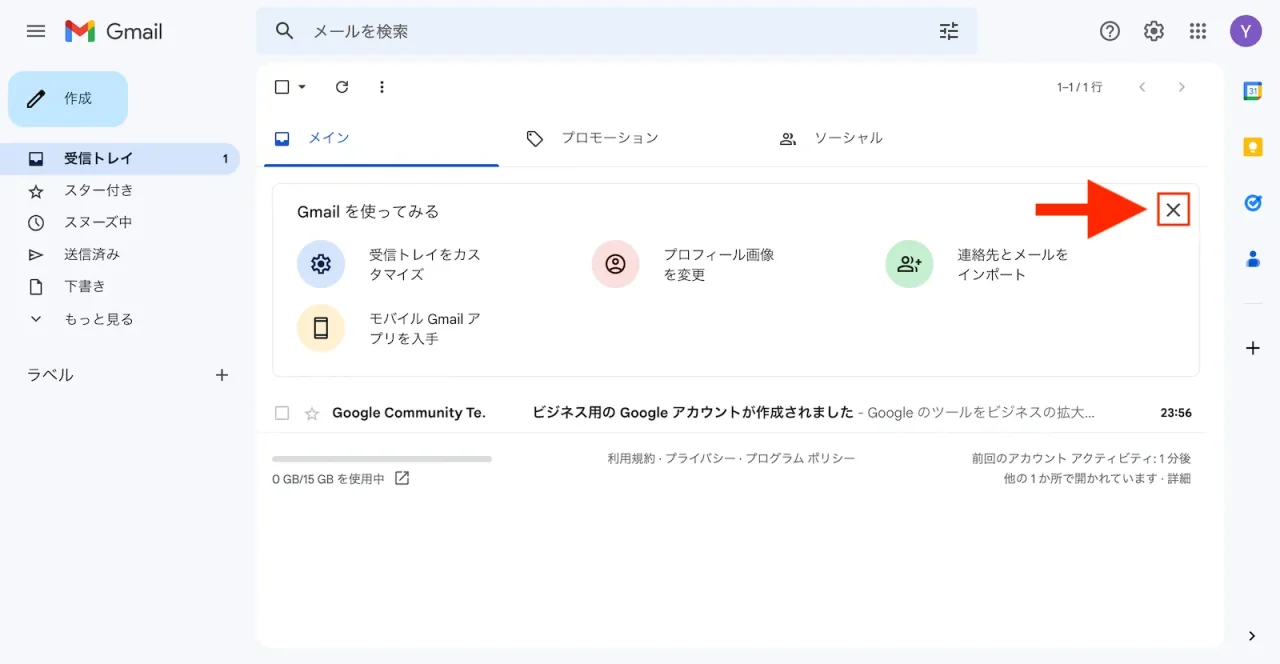
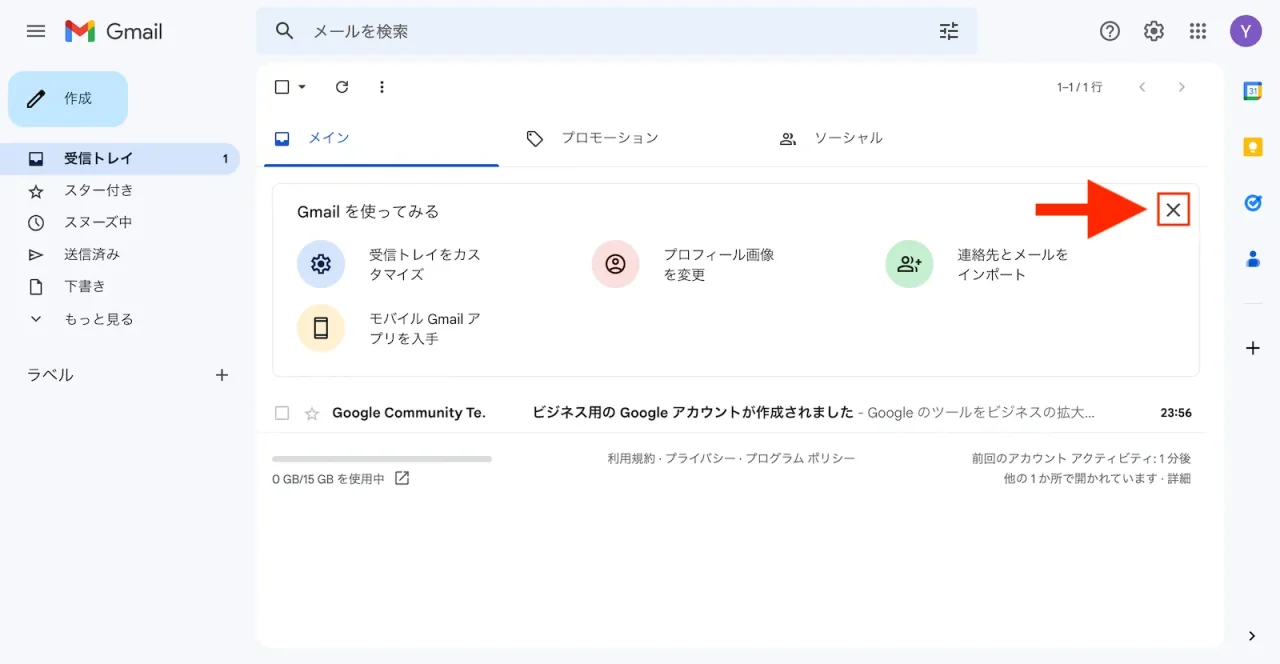
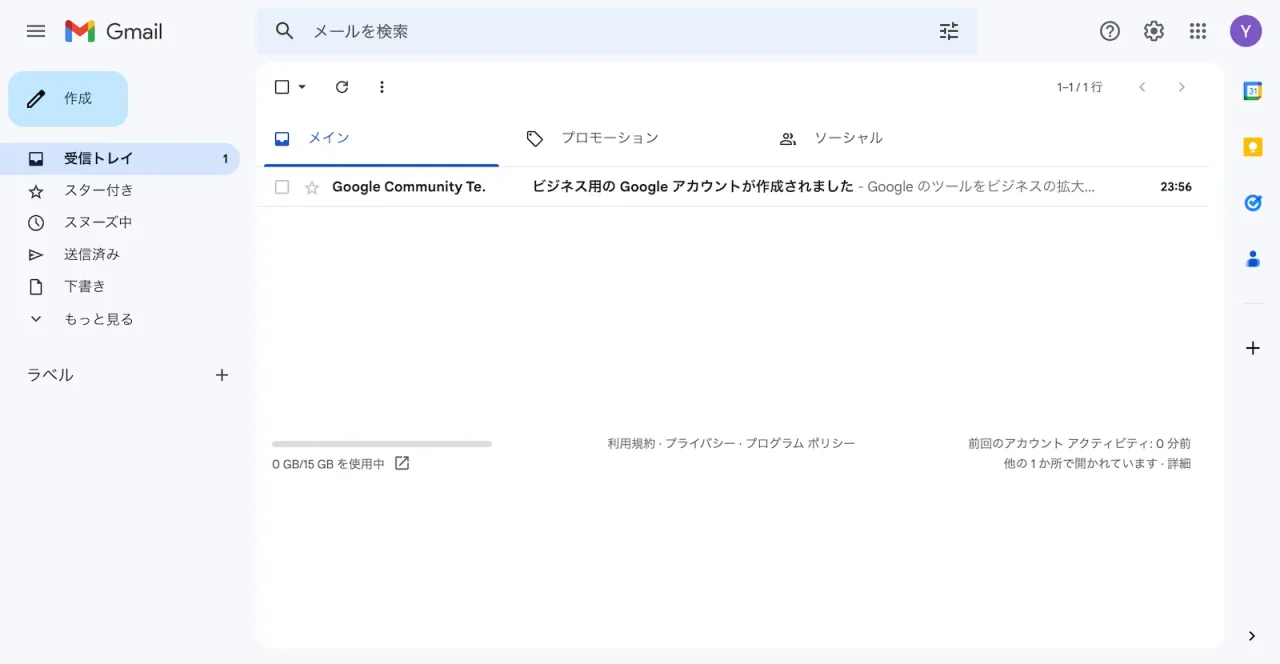
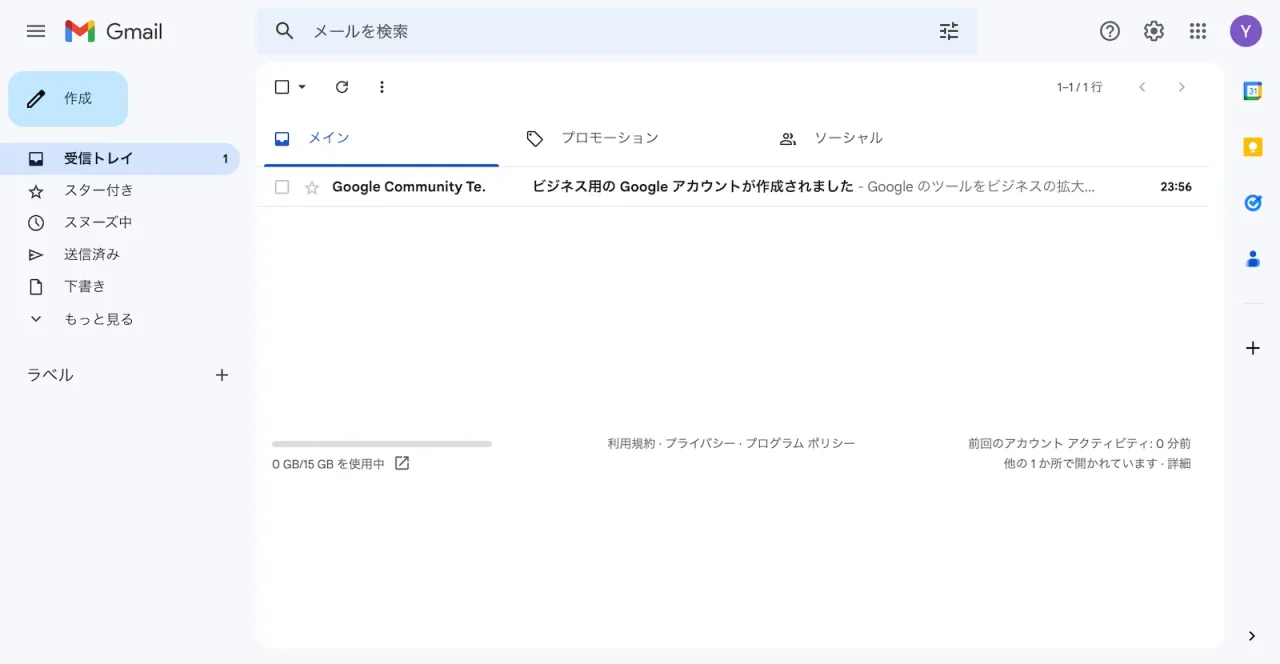
以上でGmailのアカウント作成は全て完了です。
設定したメールアドレス・パスワードは忘れないように控えておきましょう。
Q & A
- ❼「ビジネス情報の設定」の際になぜ「後で」を選択すべきなの?
-
以下のような「Google▶︎他社▶︎Google」というワンクッション挟む流れになっているからです。
(レンタルサーバー契約のために)Gmail 取得
▼
(Gmailを使って)レンタルサーバーのアカウント登録
▼
(ウェブサイトURLとセットになった)独自ドメインメール取得
▼
(ウェブサイトURLが発行できたから)Googleビジネスプロフィールに登録
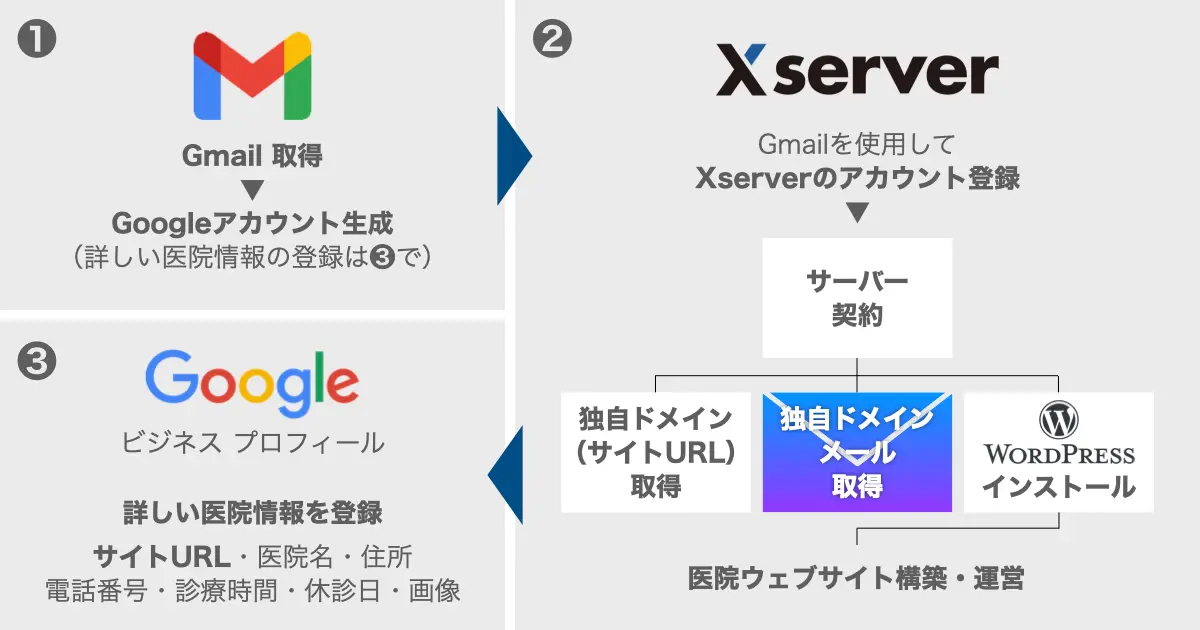
まとめ
ビジネス用メールは、
今回取得した「Gmail」▶︎ 各種サービスの登録・ログイン用
今後取得する「独自ドメインメール」▶︎ 患者様・業者様などへの連絡用
で使い分ける運用方法がおすすめです。
Gmailを新規取得する流れの中でポイントとなるのは、序盤のアカウントの用途を選択する場面です。
「仕事 / ビジネス用」を選択しておくと、後ほどGoogleアカウントでビジネスプロフィールを入力する際に円滑に進めることができます。
※もし「個人で使用」を選択して登録してしまっても、以下の方法で「仕事 / ビジネス用」への変更が可能です。
❶ Googleアカウント にアクセス
❷ 左側の【共有するユーザーと情報】をクリック
❸ 【ビジネス機能】で【ビジネス用にカスタマイズ】をクリック
❹ 【ビジネス用にカスタマイズ】をオン
医院用Gmailの新規取得が完了したら、次のステップは「レンタルサーバーの契約」です。
お疲れ様でした。
それでは、次の記事でお会いしましょう。


